HR10. Polski. Magyar. Česky. Slovensky. Kamera wideo HD Instrukcja obsługi. HD kamera Használati útmutató. Videokamera HD Návod k používání
|
|
|
- Bohuslav Pokorný
- před 8 lety
- Počet zobrazení:
Transkript
1 HR10 Kamera wideo HD Instrukcja obsługi HD kamera Használati útmutató Videokamera HD Návod k používání Polski Magyar Česky Slovensky Videokamera HD Návod na používanie Prosimy zapoznać się również z instrukcją obsługi oprogramowania Digital Video (w pliku PDF). Kérjük, olvassa el a Digital Video szoftver használati útmutatóját is (PDF fájl). Přečtěte si prosím také příručku Digital Video Software (v souboru PDF). Prečítajte si aj návod na používanie softvéru Digital Video Software (súbor PDF). CEL-SH1AA2M0
2 Úvod Dbejte těchto upozornění VAROVÁNÍ! NEODSTRAŇUJTE KRYT (ANI ZADNÍ STĚNU), ZABRÁNÍTE TÍM RIZIKU ÚRAZU ELEKTRICKÝM PROUDEM. UVNITŘ PŘÍSTROJE NEJSOU ŽÁDNÉ DÍLY, KTERÉ BY MOHL UŽIVATEL OPRAVOVAT. K TOMU JE OPRÁVNĚN POUZE KVALIFIKOVANÝ SERVISNÍ PRACOVNÍK. VAROVÁNÍ! NEVYSTAVUJTE PŘÍSTROJ DEŠTI ANI VLHKOSTI, HROZÍ NEBEZPEČÍ ÚRAZU ELEKTRICKÝM PROUDEM. UPOZORNĚNÍ: POUŽÍVEJTE POUZE DOPORUČENÉ PŘÍSLUŠENSTVÍ, ZAMEZÍTE TÍM RIZIKU ÚRAZU ELEKTRICKÝM PROUDEM A MAXIMÁLNĚ OMEZÍTE MOŽNOST RUŠENÍ. UPOZORNĚNÍ: POKUD PŘÍSTROJ NEPOUŽÍVÁTE, ODPOJTE ZÁSTRČKU ZE SÍŤOVÉ ZÁSUVKY. Síťová zástrčka slouží rovněž k odpojení zařízení od napájení. Síťová zástrčka by měla být vždy přístupná, aby ji bylo možné odpojit od zásuvky v případě nehody. Když používáte kompaktní napájecí adaptér, nezabalujte jej ani nepřikrývejte, např. látkou, a ani jej nemějte v příliš těsných prostorách. Mohlo by dojít ke vzniku tepla s následnou deformací plastového pouzdra, což by mohlo vést k úrazu elektrickým proudem nebo požáru. Identifikační štítek CA-570 se nachází dole. Jakékoli jiné zařízení než kompaktní napájecí adaptér CA-570 může videokameru poškodit. Tento produkt byl klasifikován pod IEC :1993 a EN :1994. LASEROVÝ PRODUKT TŘÍDY 1 Pouze EU (a EHP). Tento symbol označuje, že likvidace tohoto produktu není možná formou odpadu z domácností, podle direktivy WEEE (2002/96/EC) a národního zákona. Tento produkt by měl být předán k likvidaci na určeném sběrném místě, např. v autorizovaném místě umožňujícím při zakoupení nového podobného produktu produkt odevzdat k likvidaci (formou kus za kus) nebo na autorizovaném sběrném místě pro recyklaci likvidovaného elektrického a elektronického zařízení (EEE). Nesprávné zacházení s tímto typem odpadu by mohlo mít negativní vliv na životní prostředí a popř. lidské zdraví v důsledku potencionálně nebezpečných substancí, které jsou obecně spojovány s EEE. Současně vaše spolupráce při řádné likvidaci tohoto produktu bude přispívat k efektivnímu využití přírodních zdrojů. Další informace, kam je možné předat toto zařízení při likvidaci za účelem recyklace, se dozvíte u místní samosprávy, instituce zabývající se odpady v souladu se schématem WEEE nebo u místní služby pro likvidaci domovního odpadu. Další informace v souvislosti s odevzdáním a recyklací produktů WEEE naleznete na stránkách: (EHP: Norsko, Island a Lichtenštejnsko) 2
3 Natáčení videa v rozlišení High-Definition Natáčení HD videa s DVD kamerou se zprvu může zdát trochu složité. Ve skutečnosti však musíte provést jen dvě jednoduché volby a můžete začít okamžitě natáčet. Nejprve si musíte vybrat disk (nebo jiného médium), na který budete natáčet. Poté si musíte zvolit požadovanou kvalitu obrazu a specifikaci disku. Projdeme postup s vámi krok za krokem. 1 Zvolte pro vás nejvhodnější typ disku DVD. Na trhu se prodává mnoho různých typů DVD disků, ale v této videokameře lze použít pouze tři následující typy 8cm mini DVD disků: DVD-R, DVD-R DL a DVD-RW. Přečtěte si, v čem se od sebe liší, a vyberte si disk, který nejvíce vyhovuje vašim potřebám. CS DVD-R Na disky DVD-R lze záznam provést pouze jednou záznamy nelze upravovat ani odstraňovat. Na druhou stranu jsou tyto disky poměrně levnější. DVD-R DL Dvouvrstvé disky umožňují zápis až o 80 % více dat (přibl. 2,6 GB) na jednu záznamovou stranu. Nelze však na nich záznamy upravovat ani odstraňovat. Dvouvrstvé disky mají dvě záznamové vrstvy. Videokamera bude záznam nahrávat na vrstvu 1 a poté bude v záznamu pokračovat na vrstvu 2. Během přehrávání záznamu natočeného na obě vrstvy můžete zpozorovat krátké zastavení (asi 1 sekundu) v místě přechodu z jedné vrstvy do druhé. V kvalitě SD přechod do vrstvy 2 způsobí rozdělení záznamu do 2 samostatných scén. DVD-RW Nejkompatibilnější Nejdelší doba záznamu Vrstva 2 Vrstva 1 Scéna 2 Scéna 1 Záznamový povrch Možnost opakovaného použití Záznamy na disku DVD-RW lze upravovat a odstraňovat. Disk lze také inicializovat. Při inicializaci disku DVD-RW se smažou všechny záznamy na disku a obnoví se volný prostor v původní velikosti. Stejný disk tak můžete znovu použít. 3
4 2 Kvalita HD Zvolte požadovanou kvalitu obrazu Videokamera nabízí dvě úrovně kvality obrazu: HD (high-definition vysoké rozlišení) a SD (standard-definition standardní rozlišení). Kromě výrazného rozdílu v kvalitě tento výběr také ovlivní, na jakých DVD přehrávačích bude možné vaše finalizované* disky přehrávat (kompatibilitu disku). Pozorně si pročtěte charakteristiku jednotlivých kvalit a vyberte si kvalitu obrazu podle svých konkrétních potřeb. Upozornění. Kvalitu disku lze změnit pouze při inicializaci disku. Proto lze pro disky DVD-R a DVD-R DL vybrat pouze jedinou kvalitu, kterou dále nelze měnit. V případě disků DVD-RW můžete inicializovat disk znovu a změnit kvalitu, ale dojde ke smazání veškerého záznamu na disku. HD video (High definition) umožňuje záznam videosnímků v bezkonkurenčně vysoké kvalitě na běžné mini DVD disky s použitím komprese AVCHD. HD videosnímek je tvořen 1080 horizontálními řádky, což je více než dvojnásobek počtu horizontálních řádků a 4násobný počet pixelů v porovnání s běžným TV vysíláním (SDTV) výsledkem jsou působivé barvy s velkým množstvím prokreslených detailů řádků Disky, na něž se natáčí v kvalitě HD lze přehrávat pouze na DVD přehrávačích kompatibilních s AVCHD. Nevkládejte disk se záznamem v kvalitě HD do DVD přehrávače, který není kompatibilní s parametry AVCHD, protože se může stát, že nebudete schopni disk vyjmout. Kvalita SD Termín Full HD 1080 označuje videokamery Canon způsobilé pro HD video tvořené 1080 vertikálními pixely (řádky snímání). Standardní rozlišení umožňuje záznam videosnímku v režimu DVD-VIDEO s kompresí MPEG-2. Jde o stejný standard používaný u běžných video DVD disků, který zajišťuje, že po jeho finalizaci* můžete nahraný disk přehrávat na většině DVD přehrávačů. Použijete-li DVD disky, na které nelze znovu nahrávat (DVD-R nebo DVD-R DL), lze na ně pořizovat záznam pouze v režimu VIDEO. Na disky DVD-RW lze zase na druhou stranu natáčet v obou režimech: V režimu VIDEO nebo režimu VR. Viz část Specifikace disků DVD-RW ( 5). 4 * Finalizace disku je zpracování volného místa (oblasti, na níž není záznam) na disku tak, aby bylo možné disk přehrávat na externích zařízeních DVD ( 65). Chcete-li finalizovat disk DVD-R DL, videokamera musí zpracovat obě vrstvy. To znamená, že v závislosti na velikosti volného místa na disku může tento proces trvat dlouho.
5 Specifikace disků DVD-RW Režim VIDEO: Po finalizaci lze disky se záznamem pořízeném v režimu VIDEO přehrávat na většině běžných DVD přehrávačů jsou tak nejkompatibilnější. Nahrávky nelze upravovat (odstraňovat, měnit jejich uspořádání apod.). Režim VR: Záznamy pořízené v tomto režimu lze snadno upravovat. Lze je ovšem přehrávat pouze na DVD přehrávačích, které umožňují přehrávání disků DVD-RW se záznamem pořízeném v režimu VR. Doporučené disky Výkon videokamery byl testován** na jednovrstvých discích na dodaných discích a DVD discích Hitachi-Maxell HG a na dvouvrstvých discích Canon DVD-R DL54 a Verbatim DVD-R DL. Další informace zjistíte přímo v centru technické podpory výrobce. Upozornění. Pokusíte-li se nahrávat nebo přehrávat disky DVD dodané k této videokameře, které byly nahrány, inicializovány nebo finalizovány na jiných digitálních zařízeních, může dojít k poškození videokamery nebo nevratné ztrátě záznamů. CS Přehrávání na externích zařízeních Než disky začnete přehrávat na externích DVD zařízeních, musíte je finalizovat ( 65). Typ disku a kvalita záznamu určuje kompatibilitu s externími zařízeními. Souhrn viz na straně 67. V každém případě použijte instruktážní příručku k externímu zařízení a před vložením disku se ujistěte, že je s daným diskem kompatibilní. V zájmu nejvyšší míry kompatibility s externími DVD zařízeními doporučujeme používat kvalitu SD režimu VIDEO. ** V dubnu 2007 byl výkon videokamery testován na discích DVD výrobců Hitachi-Maxell, Panasonic a TDK. Použijete-li jiné disky, může se stát, že se nebudou správně nahrávat/ přehrávat nebo je nebude možné vyjmout. 5
6 Dostupné funkce závisejí na použitém disku DVD Typ disku DVD-R, DVD-R DL DVD-RW Kvalita disku HD SD HD SD Specifikace disku Režim VIDEO Režim VIDEO Režim VR Střih scén touto videokamerou (smazání scén, rozdělení scén atd.) ( 62) Smazání scény ihned po jejím natočení ( 37) Inicializace disku za účelem jeho opětovného použití pro záznam ( 64) 1 Pojmenování disku ( 65) Finalizace disku pro jeho přehrání na externím DVD zařízení ( 65) 2 Přidávání záznamů na již finalizovaný disk ( 68) 3 3 Střih scén na počítači 4 ( 94) 1 Dělit lze pouze scény v seznamu přehrávek. 2 Nelze garantovat řádné přehrávání nelze na všech externích DVD zařízeních. 3 Nejdříve musíte zrušit finalizaci disku. 4 Dodaný software umožňuje mimo jiné kopírování disku, přehrávání a střih videozáznamu. Další informace naleznete v průvodci Corel Application Disc Installation Guide a uživatelské příručce. 6
7 7 CS
8 Obsah Úvod 3 Natáčení videa v rozlišení High-Definition 12 Poznámky k tomuto návodu 13 Seznámení se s videokamerou 13 Dodané příslušenství 14 Průvodce komponentami 17 Zobrazované informace Příprava 20 Seznámení s přístrojem 20 Dobíjení napájecího akumulátoru 21 Příprava příslušenství a dálkového ovladače 23 Základní obsluha videokamery 23 Spínač napájení 23 Provozní režimy 24 Joystick a průvodce joysticku 24 Používání nabídek 26 První nastavení 26 Nastavení data a času 26 Změna jazyka 27 Změna časového pásma 28 Příprava ke spuštění natáčení 28 Nastavení polohy a jasu LCD obrazovky 29 Vložení a vyjmutí disku 31 Vložení a vyjmutí paměťové karty 8
9 VIDEO 32 Základní postupy nahrávání 32 Záznam videa 34 Výběr režimu nahrávání 34 Výběr poměru stran obrazu nahrávek (Širokoúhlý formát 16:9 nebo 4:3) 35 Zoom 36 Funkce Quick Start 37 Prohlížení a smazání poslední právě natočené scény 38 Základní přehrávání 38 Přehrávání videozáznamu 40 Odstranění scén 41 Zobrazování informací (datový kód) 42 Seznamy voleb nabídek 42 MENU 44 Nabídky nastavení 44 Nastavení videokamery (digitální zoom, stabilizátor obrazu atd.) 47 Operace s diskem (inicializace, finalizace atd.) 48 Operace s nepohyblivými snímky (inicializace karty atd.) 48 Nastavení zobrazování (Jas LCD, jazyk atd.) 49 Nastavení systému (hlasitost, zvukový signál atd.) 51 Nastavení data/času 52 Doplňkové funkce 52 Režim Kino a programy nahrávání speciální scény 54 Flexibilní nahrávání: Změna nastavení clony a rychlosti závěrky 55 Minivideolampa 56 Samospoušť 56 Ruční nastavení zaostření 57 Ruční nastavení expozice 58 Vyvážení bílé 59 Obrazové efekty 60 Digitální efekty 62 Správa scén a disku 62 Vytvoření seznamu přehrávek 62 Přesun scén v seznamu přehrávek 63 Rozdělování scén 63 Ochrana disku 64 Inicializace disku 9
10 VIDEO (cont.) 65 Přehrávání disku na externím zařízení 65 Změna titulku disku 65 Finalizace disku 67 Přehrávání disku na externích zařízeních 68 Zrušení finalizace disku další nahrávky na finalizovaném disku Fotografie 69 Základní postupy nahrávání 69 Fotografování 70 Výběr velikosti a kvality fotografie 71 Smazání poslední právě nahrané fotografie 72 Základní přehrávání 72 Prohlížení fotografií 73 Zvětšení fotografií při přehrávání 74 Smazání fotografií 75 Doplňkové funkce 75 Blesk 76 Souvislé fotografování a automatické posouvání expozice (režim řízení) 77 Priorita automatického zaostření 78 Režim měření světla 78 Histogram a jiné položky zobrazované na obrazovce 79 Zachycení nepohyblivého snímku během nahrávání filmu 80 Zachycení nepohyblivého snímku z přehrávané scény 80 Ochrana fotografií 81 Inicializace paměťové karty 82 Tisk fotografií 82 Tisk fotografií přímý tisk 83 Výběr nastavení tisku 86 Nastavení výřezu 87 Objednávky tisku 10
11 Externí připojení 89 Připojení k TV nebo VCR 90 Schémata zapojení 91 Přehrávání na televizoru 93 Kopírování záznamů na externí videorekordér 94 Připojení k počítači 94 Schémata připojení k PC 94 Corel Application Disc přehrávání/střih videozáznamů a různé operace s diskem 94 Přenos fotografií přímý přenos 97 Objednávky přenosu Doplňkové informace 98 Problém? 98 Odstraňování problémů 103 Seznam hlášení 107 Co dělat a co nedělat 107 Upozornění k obsluze 110 Údržba/Další 111 Používání videokamery v zahraničí 113 Obecné informace 113 Obrázek videosystému (Dostupnost komponent nemusí být ve všech oblastech stejná.) 114 Volitelné příslušenství 118 Specifikace 121 Rejstřík 11
12 Úvod Poznámky k tomuto návodu Děkujeme, že jste si zakoupili videokameru CanonHR10. Tento návod si pozorně přečtěte, než začnete videokameru používat, a bezpečně ho uschovejte pro případné další použití v budoucnosti. V případě, že videokamera nebude fungovat správně, postupujte podle informací v tabulce Odstraňování problémů ( 98). Značky a pojmy používané v tomto návodu DŮLEŽITÉ: Upozornění související s obsluhou videokamery. POZNÁMKY: Dodatečná vysvětlení vztahující se k postupům při základní obsluze. CO ZKONTROLOVAT: Omezení, která se uplatňují, když popsaná funkce není dostupná ve všech provozních režimech (provozní režim, na který by videokamera měla být nastavena, požadovaný typ disku atd.). : Číslo stránky doporučené k přečtení. V tomto návodu jsou používány tyto pojmy: Obrazovka označuje LCD a hledáček. Scéna označuje úsek filmu mezi stisknutími tlačítka START/STOP prvním stisknutím se začne nahrávat, druhým skončí. Pojmy fotografie a nepohyblivý snímek jsou zaměnitelné se stejným významem. Fotografie uváděné v tomto návodu jsou simulované obrázky pořízené fotoaparátem. Zmìna jazyka Položka nabídky zobrazuje své výchozí umístění Tlačítka a spínače, které se mají stisknout. Volby ROMANA [DEUTSCH] [ ] [ ] [ENGLISH] [TÜRKÇE] [ ] [ESPA ÑOL] [ [ ] ] [FRANÇAIS] [ [ ] ] [ITALIANO] [ ] [ ] [POLSKI] [ ] Výchozí hodnota DISPLAY SETUP/NASTAVENÍ DISPLEJE Názvy tlačítek a spínačů jiných než na joysticku jsou označeny rámečkem tlačítka. Například. LANGUAGE/JAZYK ANGLIČTINA ( 25) ENGLISH/ Závorky [ ] a velká písmena slouží k označení voleb nabídky zobrazovaných na obrazovce. V seznamech voleb nabídek a tabulkách voleb je výchozí hodnota uváděna tučným písmem. Například [ON/ZAP], [OFF/VYP]. 1 Stiskn te. 2 Vyberte ( ) ikonu a stisknutím ( ) otev ete nabídky nastavení. Vyberte ( ) [DISPLAY SETUP/ 3 NASTAVENÍ DISPLEJE] a stiskn te ( ). Vyberte 4 ( ) [LANGUAGE / JAZYK] a stiskn te ( ). 12
13 Seznámení se s videokamerou Dodané příslušenství Kompaktní napájecí adaptér CA-570 (včetně síťové šňůry) Napájecí akumulátor BP-214 Dálkový ovladač WL-D86 Lithiová knoflíková baterie CR2025 pro dálkový ovladač CS Komponentní kabel CTC-100/S Červený Zelený Modrý konektor Stereofonní videokabel STV-100 Žlutý Červený Bílý konektor Kabel USB IFC-300PCU Prázdný disk DVD-R (8cm disk Mini DVD) Disk CD-ROM* se softwarem DIGITAL VIDEO Solution Disk Disk CD-ROM se softwarem a uživatelská příručka Corel Application Disc Ramenní řemen SS-900** * Obsahuje elektronickou verzi návodu k používání softwaru Digital Video ve formátu PDF. **Pouze Evropa. 13
14 Úvod Průvodce komponentami Pohled zleva Pohled zprava Pohled zepředu Tlačítko QUICK START/RYCHLÉ SPUŠTĚNÍ a kontrolka pohotovostního stavu ( 36) Tlačítko ( 24, 42) Tlačítko DISP. ( 41, 78) Tlačítko (Tisk/Sdílení) ( 83, 94) Zdířka HDMI OUT ( 90, 92) Zdířka AV OUT ( 89) Kryt konektorů Zdířka COMPONENT OUT ( 90) Zdířka USB ( 94) Spínač BATT. (uvolnění baterie) ( 20) Výrobní číslo Tlačítko RESET ( 98) CARD INDIKÁTOR PRÁCE S KARTOU ( 69) Slot na paměťové karty (slot je chráněn krytem) ( 31) Kryt prostoru pro disk ( 29) Zdířka DC IN ( 20) Senzor okamžitého AF ( 45) Blesk ( 75) Minivideolampa ( 55) Stereofonní mikrofon Senzor dálkového ovládání ( 22) Názvy tlačítek a spínačů jiných než na joysticku jsou označeny rámečkem tlačítka (například ). 14
15 Pohled zezadu Pohled shora Indikátor režimu PLAY (zelený) ( 23) Joystick ( 24) Indikátor režimu CAMERA (červený) ( 23) LCD obrazovka ( 28) Tlačítko (Převíjení zpět) ( 38)/ Zmenšování W (Širokoúhlý záběr) ( 35) Tlačítko (Převíjení vpřed) ( 38)/ Zvětšování T (Přiblížení) ( 35) / Tlačítko (Přehrávání/pauza) ( 38)/tlačítko START/STOP ( 32) Tlačítko (Stop) ( 38)/tlačítko PLAYLIST ( 62) Hledáček ( 33) Páčka dioptrického seřízení ( 33) / Spínač (Filmy/nepohyblivé snímky) ( 23) Tlačítko START/STOP ( 32) Spínač napájení ( 23) Objímka pro stativ ( 22) DISC indikátor přístupu na disk ( 32)/ CHG indikátor nabíjení ( 20) OPEN (kryt disku) spínač otevření disku ( 29) Přídržný řemen ( 21) Přepínač režimů ( 33) Páčka zoomu ( 35) Tlačítko PHOTO ( 69) Reproduktor ( 38) Očko pro připevnění řemínku Názvy tlačítek a spínačů jiných než na joysticku jsou označeny rámečkem tlačítka (například ). CS 15
16 Úvod Dálkový ovladač WL-D86 Tlačítko START/STOP ( 32) Tlačítko ( 24) Tlačítko MENU ( 25) Tlačítko PLAYLIST ( 62) Navigační tlačítka ( / / / ) Tlačítka PREV./NEXT: Přeskočení scény ( 39)/ Stránka nahoru/dolů v indexovém zobrazení ( 38) Tlačítko převíjení zpět SEARCH ( 39)/pomalého přehrávání zpět SLOW ( 39) Tlačítko PLAY ( 38) Tlačítko PAUSE ( 38) Tlačítko STOP ( 38) Tlačítko PHOTO ( 69) Tlačítko zoomu ( 35) Tlačítko SET Tlačítko převíjení vpřed SEARCH ( 39)/tlačítko pomalého přehrávání vpřed SLOW ( 39) Tlačítko DISP. (zobrazování informací) ( 41, 78) 16
17 Zobrazované informace Záznam filmů Přehrávání filmů (během přehrávání) Provozní režim ( 23) Program nahrávání ( 52, 54) Vyvážení bílé ( 58) Obrazový efekt ( 59) Digitální efekty ( 60) Režim nahrávání ( 34) Kvalita/velikost nepohyblivého snímku (současné nahrávání) ( 79) Kvalita disku a specifikace ( 4) Režim HD (High definition) Režim VIDEO (Standard definition) Režim VR (Standard definition, pouze DVD-RW) Typ disku DVD-R, DVD-R DL, DVD-RW ( 3) Okamžitý AF ( 45), MF ruční zaostřování ( 56) Rychlost snímání 25F progressive Činnost disku Časový kód/doba přehrávání (hodiny : minuty : sekundy) Zbývající doba nahrávání na disku Počítadlo snímání Stabilizátor obrazu ( 46) Větrný filtr vypnut ( 47) Senzor dálkového ovládání vypnut ( 49) Indikátor roviny ( 49) Značka finalizovaného disku ( 65) Číslo scény Datový kód ( 41) CS 17
18 Úvod snímků snímků Nahrávání nepohyblivých Prohlížení nepohyblivých Zoom ( 35), Expozice ( 57) Program nahrávání ( 52, 54) Režim měření světla ( 78) Vyvážení bílé ( 58) Obrazový efekt ( 59) Digitální efekty ( 60) Režim řízení ( 76) Kvalita/velikost nepohyblivého snímku ( 70) Okamžitý AF ( 45), MF ruční zaostřování ( 56) Počet nepohyblivých snímků, které jsou k dispozici na paměťové kartě Samospoušť ( 56) Odhad zůstatkové kapacity akumulátoru Stabilizátor obrazu ( 46) Rámeček AF ( 77) Minivideolampa ( 55) Varování před roztřesením ( 44) Zaostření/expozice automaticky nastavena a uzamčena ( 69) Blesk ( 75) Číslo snímku ( 50) Aktuální snímek/celkový počet snímků Histogram ( 78) Značka ochrany snímku ( 80) Datum a čas záznamu Ruční zaostřování ( 56) Ruční nastavení expozice ( 57) Velikost snímku ( 70) Velikost souboru Clonové číslo ( 54) Rychlost závěrky ( 54) 18
19 Rychlost snímání 25F progressive Při nahrávání ve vysokém rozlišení HD, vyberte progresivní snímání 25F, abyste vaše záznamy získaly filmový vzhled ( 46). Pro zvýšení účinku můžete tuto rychlost snímání kombinovat s programem nahrávání [ CINE MODE/REŽIM KINO] ( 52). Činnost disku Nahrávání, pauza nahrávání, přehrávání, pauza přehrávání, zrychlené přehrávání, zrychlené přehrávání zpět, pomalé přehrávání, pomalé přehrávání zpět Zbývající doba nahrávání Pokud není na disku k dispozici dostatek volného místa, zobrazí se END/ KONEC a záznam se zastaví. Počítadlo snímání Videokamera po začátku nahrávání počítá 1 až 10 s, aby vám pomohla vyvarovat se příliš krátkým scénám. Počet nepohyblivých snímků, které jsou k dispozici na kartě blikající červená: Žádná karta zelená: 6 a více snímků žlutá: 1 až 5 snímků červená: Nelze nahrát další snímky Při prohlížení nepohyblivých snímků bude vždy v zelené barvě. V závislosti na podmínkách nahrávání se nemusí počet dostupných nepohyblivých snímků zmenšit, přestože byl proveden záznam, nebo může najednou klesnout o 2. Indikátor práce s kartou se zobrazuje vedle počtu dostupných snímků, když videokamera zapisuje na paměťovou kartu. Odhad zůstatkové kapacity akumulátoru Je-li zobrazena červeně, vyměňte akumulátor za plně nabitý. Vložíte-li vybitý akumulátor, může se stát, že se napájení vypne bez zobrazení. V závislosti na podmínkách, při nichž se používá akumulátor a videokamera, nemusí být kapacita akumulátoru správně indikována. Číslo snímku Číslo snímku označuje název a umístění souboru na paměťové kartě. Například název souboru snímku je IMG_0107.JPG a je uložený ve složce DCIM\101CANON. CS 19
20 Příprava Tato kapitola vás seznámí se základními postupy při obsluze videokamery, jako je například navigace nabídkami a první nastavení. Seznámení s přístrojem Seznámení s přístrojem Indikátor CHG (nabíjení) Dobíjení napájecího akumulátoru Videokamera může být napájena akumulátorem nebo přímo pomocí kompaktního napájecího adaptéru. Před používáním akumulátor nabijte. Přibližné hodnoty doby nabíjení a doby záznamu/přehrávání s plně nabitým akumulátorem jsou uvedeny v tabulkách na straně 114. Spínač BATT. 1 Videokameru vypněte. 2 Připojte akumulátor k videokameře. Otevřete LCD panel. Stranu akumulátoru s konektorem zasuňte ve směru šipky a jemně na akumulátor přitlačte, aby se s klapnutím zajistil na místě. Zdířka DC IN 3 Konec síťové šňůry zapojte do kompaktního napájecího adaptéru. 4 Zástrčku síťové šňůry zapojte do zásuvky. 5 Kompaktní napájecí adaptér zapojte do zdířky DC IN videokamery. Indikátor CHG (nabíjení) se rozbliká. Po skončení nabíjení bude indikátor svítit souvisle. Kompaktní napájecí adaptér můžete rovněž používat bez nasazeného akumulátoru. Je-li připojen kompaktní napájecí adaptér, energie z napájecího akumulátoru se nebude spotřebovávat. 20
21 PO NABITÍ AKUMULÁTORU 1 Odpojte kompaktní napájecí adaptér od videokamery. 2 Nakonec síťovou šňůru vytáhněte ze zásuvky i z kompaktního napájecího adaptéru. VYJMUTÍ NAPÁJECÍHO AKUMULÁTORU Posunutím uvolňovacího tlačítka BATT. směrem dolů uvolněte akumulátor, přidržujte ho za hřbet v jeho dolní části a vyjměte ho. DŮLEŽITÉ Před připojením nebo odpojením kompaktního napájecího adaptéru vypněte napájení videokamery. Po přepnutí spínače do polohy se na disku aktualizují důležitá data o alokaci souborů. Vyčkejte, dokud se LCD displej úplně nevypne. Kompaktní napájecí adaptér může za provozu vydávat zvuky. Nejedná se o chybnou funkci. Akumulátor doporučujeme napájet v rozsahu teplot 10 až 30 C. Mimo rozsah teplot 0 až 40 C se akumulátor nenabíjí. Do zdířky DC IN videokamery nebo na kompaktní napájecí adaptér nezapojujte žádné jiné elektrické zařízení než jmenovitě uvedené pro tuto videokameru. Abyste zabránili poruše zařízení nebo nadměrnému zahřívání, nepřipojujte dodaný kompaktní napájecí adaptér na napěťové konvertory pro cesty do zámoří nebo speciální napájecí zdroje, např. zdroje na palubě letadla nebo lodi, DC/ AC invertory apod. POZNÁMKY Indikátor CHG (nabíjení) rovněž umožňuje hrubý odhad stavu nabití akumulátoru. Stále svítí: Napájecí akumulátor je plně nabitý. Bliká přibl. dvakrát za sekundu: Napájecí akumulátor je nabitý z více než 50 %. Bliká přibl. jednou za sekundu: Napájecí akumulátor je nabitý méně než z 50 %. Doporučujeme mít v zásobě akumulátory na dvojnásobný až trojnásobný provoz, než předpokládáte. Příprava příslušenství a dálkového ovladače 1 Seřiďte přídržný řemen. Řemen seřiďte tak, abyste ukazováčkem dosáhli na páčku zoomu a palcem na tlačítko START/STOP. 21 CS
22 Příprava 2 Připevněte dodaný ramenní řemen. Konce řemene protáhněte očkem pro jeho připevnění a seřiďte délku. Používání dálkového ovladače Nejdříve do dálkového ovladače vložte dodanou lithiovou knoflíkovou baterii CR2025. Úchytka 1 Přitlačte na úchytku ve směru šipky a potom vytáhněte držák baterie. 2 Lithiovou knoflíkovou baterii vložte kladnou (+) stranou nahoru. 3 Vraťte zpět držák baterie. Před stisknutím tlačítek nasměrujte dálkový ovladač na infračervený senzor dálkového ovládání videokamery. POZNÁMKY Dálkový ovladač nemusí řádně pracovat, pokud na senzor dálkového ovládání svítí silné světlo nebo dopadají sluneční paprsky. Pokud dálkové ovládání nefunguje, zkontrolujte, zda není položka [WL.REMOTE/DÁLK. OVLÁDÁNÍ] nastavena na [ OFF/VYP ] ( 49). Jinak vyměňte baterii. Když nasazujete videokameru na stativ Nenechávejte hledáček vystavený přímému slunečnímu záření; mohl by se roztavit (v důsledku koncentrace světla optikou). Nepoužívejte stativy, které mají zajišťovací šrouby delší než 5,5 mm.mohli byste videokameru poškodit. 22
23 Základní obsluha videokamery Základní obsluha videokamery Spínač napájení provedení tohoto úkonu se provozní režim bude přepínat mezi nahráváním (CAMERA/KAMERA červený indikátor) a přehráváním (PLAY/PŘEHRÁVÁNÍ zelený indikátor). Tlačítko zámku Kromě zapnutí a vypnutí videokamery slouží spínač napájení také k přepínání provozního režimu videokamery. Zapnutí videokamery: Stiskněte a přidržujte zajišťovací tlačítko a posuňte spínač napájení dolů do polohy ON/ ZAP. Změna provozního režimu: Z polohy ZAP posuňte spínač napájení dolů k nápisu MODE/REŽIM a uvolněte ho. Po Provozní režimy Provozní režim videokamery určuje spínač napájení a poloha přepínače /. V tomto návodu zobrazení indikuje, že funkce je dostupná v zobrazeném provozním režimu, a indikuje, že funkce dostupná není. Není-li uvedena žádná ikona provozního režimu, funkce je dostupná ve všech režimech. CS Provozní režim Indikátor provozního režimu / Spínač Zobrazova ná ikona Operace (Filmy) Záznam filmů na disk 32 (Červený) (Nepohyblivé snímky) Záznam nepohyblivých snímků na paměťovou kartu 69 (Filmy) Přehrávání filmů z disku 38 (Zelený) (Nepohyblivé snímky) Zobrazování nepohyblivých snímků z paměťové karty 72 23
24 Příprava Joystick a průvodce joysticku Používání nabídek Přitlačením joysticku nahoru, dolů, doleva nebo doprava (, ) vyberte položku nebo změňte nastavení. Většinu z funkcí videokamery lze upravovat z nabídek, které se otevřou po stisknutí tlačítka Podrobnosti o dostupných volbách nabídky a nastaveních viz Seznamy voleb nabídek ( 42). Výběr volby nabídky Stisknutím joysticku ( ) uložíte nastavení nebo potvrdíte činnost. Na obrazovkách nabídky je toto indikováno ikonou. ( 24) Funkce přiřazené k joysticku se mění podle provozního režimu a nastavení videokamery. Stisknutím ( ) zobrazíte/skryjete pomocníka k joysticku. Na obrázcích v této příručce jsou místa, která se nevztahují k vysvětlované funkci, zastřena šikmými proužky. Tato místa mohou být prázdná nebo na nich mohou být zobrazeny jiné ikony, než jsou ikony na obrázku; závisí to na provozním režimu. NEXT Pokud průvodce uvádí informace na více stranách, v dolní části se bude zobrazovat [NEXT/DALŠÍ] a ikona strany ( ). Přitlačením joysticku ( ) směrem k [NEXT/DALŠÍ] zobrazíte následující stranu průvodce. 1 Stiskněte. 2 Ze sloupce nalevo vyberte ( ) ikonu funkce, kterou chcete změnit. Nedostupné položky nabídky se budou zobrazovat šedě. 3 Vyberte ( ) požadované nastavení z dostupných voleb na dolní liště. Vybraná volba bude zvýrazněna světle modrou barvou. Nedostupné položky nabídky se budou zobrazovat šedě. U některých nastavení budete muset provést další výběry (, ) anebo stisknout ( ). Řiďte se podle dodatečných pokynů k obsluze zobrazovaných na 24
25 obrazovce (např. ikona, malé šipky atd.). 4 Stisknutím uložte nastavení a nabídku zavřete. Kdykoli stisknete nabídka se zavře. Výběr volby z nabídek nastavení ( 25) 4 Vyberte ( ) nastavení, které chcete změnit, a stiskněte ( ). Oranžová výběrová lišta indikuje aktuálně vybrané nastavení nabídky. Neodstupné položky jsou zobrazeny černě. Přitlačením joysticku ( ) se vrátíte na obrazovku pro výběr nabídky (krok 3). 5 Vyberte ( ) požadovanou volbu a stisknutím ( ) nastavení uložte. 6 Stiskněte. Kdykoli stisknete nabídka se zavře. CS 1 Stiskněte. 2 Vyberte ( ) ikonu a stisknutím ( ) otevřete nabídky nastavení. Obrazovku nabídek nastavení můžete také otevřít přímo stisknutím tlačítka a jeho přidržením déle než 1 sekundu nebo stisknutím MENU na dálkovém ovladači. V režimu stisknutím joysticku ( ) vyberte ikonu (nutné pouze v případě disků DVD-RW nahrávaných v kvalitě HD nebo kvalitě SD (režim VR)). 3 Vyberte ( ) požadovanou nabídku ze sloupce nalevo a stiskněte ( ). Nadpis vybrané nabídky se zobrazuje v záhlaví obrazovky, pod ním seznam nastavení. 25
26 Příprava První nastavení První nastavení Nastavení data a času Než začnete videokameru používat, musíte na ní nastavit datum a čas. Nejsou-li hodiny videokamery nastaveny, obrazovka [DATE/TIME- DATUM/ČAS] (obrazovka nastavení data a času) se zobrazí automaticky. Po zobrazení obrazovky [DATE/TIME- DATUM/ČAS] (obrazovka nastavení data a času) se zobrazí rok v oranžové barvě a s šipkami nahoru/dolů. 1 Změňte ( ) rok a přejděte ( ) k měsíci. 2 Stejným způsobem změňte zbývající pole (měsíc, den, hodina a minuty). 3 Posuňte ( ) kurzor k tlačítku [OK] a stisknutím ( ) spusťte činnost hodin a zavřete nabídku. DŮLEŽITÉ Pokud nebudete videokameru přibl. 3 měsíce používat, může se vestavěná dobíjitelná lithiová baterie vybít, a tím dojít ke ztrátě nastavení data a času. V takovém případě dobijte vestavěnou lithiovou baterii ( 110) a znovu nastavte časové pásmo, datum a čas. Datum se zobrazí ve formátu rok-měsícden pouze v první obrazovce nastavení. Při dalším zobrazení obrazovky se 26 datum a čas zobrazí ve formátu denměsíc-rok (například [1.JAN :00 AM/1.LED :00 DOP]). Formát data můžete změnit ( 51). Datum a čas můžete měnit také později (ne pouze během počátečního nastavení). Obrazovku [DATE/TIME- DATUM/ČAS] otevřete stisknutím a volbou [DATE/TIME SETUP-NASTAVENÍ DATA/ČASU] [DATE/TIME-DATUM/ČAS]. Změna jazyka Volby [DEUTSCH] [ ROMANA ] [ ] [ENGLISH] [TÜRKÇE] [ ] [ESPAÑOL] [ ] [ ] [FRANÇAIS] [ ] [ ] [ITALIANO] [ ] [ ] [POLSKI] [ ] ( 25) Výchozí hodnota DISPLAY SETUP/NASTAVENÍ DISPLEJE LANGUAGE/JAZYK ENGLISH/ANGLIČTINA 1 Stiskněte. 2 Vyberte ( ) ikonu a stisknutím ( ) otevřete nabídky nastavení. 3 Vyberte ( ) [DISPLAY SETUP/ NASTAVENÍ DISPLEJE] a stiskněte ( ). 4 Vyberte ( ) [LANGUAGE / JAZYK] a stiskněte ( ). 5 Vyberte (, ) požadovanou volbu a stiskněte ( ).
27 6 Stisknutím zavřete nabídku. POZNÁMKY Při prvním nastavování videokamery nebo po jejím resetování budou všechny informace na obrazovce v angličtině (výchozí jazyk). Zvolte [DISPLAY SETUP/NASTAVENÍ DISPLEJE] [LANGUAGE /JAZYK] a vyberte požadovaný jazyk. Pokud jste nedopatřením změnili jazyk na jiný, řiďte se při změně jeho nastavení podle značky zobrazované vedle položky nabídky. Indikace a zobrazované v některých obrazovkách nabídky označují název tlačítek na videokameře a nemění se s vybraným jazykem. Změna časového pásma ( 25) Výchozí hodnota DATE/TIME SETUP-Nastavení data/času T.ZONE/DST-ČAS. PÁSMO-LET. ČAS PARIS 1 Stiskněte. 2 Vyberte ( ) ikonu a stisknutím ( ) otevřete nabídky nastavení. 3 Vyberte ( ) [DATE/TIME SETUP- NASTAVENÍ DATA/ČASU] a stiskněte ( ). 4 Vyberte ( ) [T.ZONE/DST-ČAS. PÁSMO-LET. ČAS] a stiskněte ( ). Výchozí nastavení je Paříž. NASTAVENÍ MÍSTNÍHO ČASOVÉHO PÁSMA 5 Ujistěte se, že je vybráno časové pásmo. 6 Vyberte ( ) oblast, která odpovídá vašemu místnímu časovému pásmu a stiskněte ( ). Chcete-li provést nastavení letního času, vyberte název oblasti s označením. 7 Stisknutím zavřete nabídku. KDYŽ JSTE NA CESTÁCH Vyberte časové pásmo podle místního času destinace, kam cestujete. 5 Posuňte oranžový rámeček výběru ( ) do časového pásma. 6 Vyberte ( ) oblast, která odpovídá místnímu času destinace, kam cestujete, a stiskněte ( ). Sledujte měnící se datum a čas zobrazený na obrazovce. Chcete-li provést nastavení letního času, vyberte název oblasti s označením. 7 Stisknutím zavřete nabídku. CS 27
28 Příprava Příprava ke spuštění natáčení Příprava ke spuštění natáčení Nastavení polohy a jasu LCD obrazovky Otáčení LCD panelu Otevřete LCD panel do úhlu 90. Panelem můžete otočit o 90 ve směru od videokamery. Panel lze natočit o 180 stupňů směrem k objektivu (snímaná osoba tak může sledovat LCD obrazovku a nahrává se pomocí hledáčku). Otočení panelu o 180 je rovněž užitečné, když chcete být i vy součástí záběru pořizovaného se samospouští. Toto je jediný případ, kdy můžete současně používat hledáček a LCD obrazovku. POZNÁMKY LCD obrazovka a obrazovka hledáčku: Obrazovky jsou zhotovovány s použitím mimořádně přesných výrobních technik, které zajišťují správnou funkci 99,99 % obrazových bodů (pixelů). Méně než 0,01 % obrazových bodů se může příležitostně zobrazovat chybně nebo se mohou jevit jako černé, červené, modré nebo zelené body. Toto však nemá žádný negativní dopad na kvalitu zaznamenávaného snímku a nejedná se o chybnou funkci zařízení. Podsvětlení LCD Pro nastavení jasu LCD obrazovky máte dvě volby normální (Normal) a jasná (Bright) Snímaná osoba může sledovat LCD obrazovku. Přidržte DISP. stisknuté déle než 2 sekundy. Zopakováním této činnosti budete přepínat mezi nastaveními Normal a Bright. POZNÁMKY Toto nastavení nemá vliv na jas nahrávky nebo na jas pole hledáčku. Používání jasného nastavení zkrátí efektivní dobu využitelnosti akumulátoru. 28
29 Vložení a vyjmutí disku Používejte pouze 8cm disky mini DVD označené logem DVD-R (včetně DVD-R DL) nebo logem DVD-RW. Viz rovněž Doporučené disky ( 5). Před vložením disku se ujistěte, že má čistý záznamový povrch. V případě potřeby očistěte měkkou látkou na čištění brýlí veškeré otisky prstů, špínu a jiné nečistoty z povrchu disku. Vložení disku 3 Vložte disk a přitlačte na jeho střed, aby disk na svém místě zajistil. Disk vkládejte záznamovou stranou dolů (u jednostranných disků - strana se štítkem je směrem ven). Dejte pozor, abyste se nedotkli záznamového povrchu disku nebo snímací čočky. CS CO ZKONTROLOVAT ( 23) Snímací čočka 1 Posunutím tlačítka napájení do polohy ON/ZAP uveďte videokameru do režimu. 2 Úplně posuňte OPEN ve směru šipky a opatrně otevřete zcela kryt disku. Zasuňte přídržný řemen pod videokameru tak, aby se nedostal do cesty krytu disku. 4 Zavřete kryt disku. Kryt nezavírejte silou, disk nemusí být správně vložen nebo řádně usazen na svém místě. POZNÁMKY Proces rozpoznávání disku může chvíli trvat. Během čtení disku se bude pohybovat symbol. Před začátkem nahrávání počkejte, až videokamera disk rozpozná. Nevkládejte do videokamery disky nahrané a inicializované na jiném zařízení. VLOŽENÍ NOVÉHO DISKU Před začátkem nahrávání musíte nové disky inicializovat. Obrazovka inicializace disku se při prvním vložení nového disku zobrazí, je-li spínač / nastaven na (Movies Filmy). 29
30 Příprava Disk nelze inicializovat, zobrazí-li se zůstatková kapacita akumulátoru jako. Videokameru napájejte pomocí kompaktního napájecího adaptéru. Vyberte ( ) kvalitu záznamu. Srovnání kvality HD a SD naleznete v části Zvolte požadovanou kvalitu obrazu ( 4). Pouze v případě, že vložíte disk DVD-RW a vyberete kvalitu [SD], pokračujte krokem a vyberte specifikaci disku. Ve všech ostatních případech přejděte přímo ke kroku. Vyberte ( ) specifikaci disku a stiskněte ( ). Srovnání mezi specifikací [VIDEO] a [VR] naleznete v části Specifikace disků DVD-RW ( 5). Na obrazovce potvrzení vyberte ( ) [YES/ANO] a stisknutím ( ) spusťte inicializaci disku. Inicializace disku bude trvat přibl. jednu minutu. Během procesu inicializace nepohybujte s videokamerou. Filmy můžete začít natáčet, jakmile se objeví indikátor pauzy nahrávání. Vyjmutí disku 1 Úplně posuňte OPEN ve směru šipky a opatrně otevřete zcela kryt disku. Nevystavujte videokameru silným nárazům v době, kdy svítí nebo bliká indikátor přístupu na disk. Zasuňte přídržný řemen pod videokameru tak, aby se nedostal do cesty krytu disku. Po posunutí OPEN může chvíli trvat, než se kryt disku otevře. 2 Disk uchopte za hranu a opatrně jej vytáhněte. Dejte pozor, abyste se nedotkli záznamového povrchu disku nebo snímací čočky. 3 Zavřete kryt disku. DŮLEŽITÉ Když posunete OPEN po vytvoření nahrávky, aktualizují se před otevřením krytu disku důležitá data pro alokaci souborů. Pokud svítí nebo bliká indikátor přístupu na disk, nevystavujte videokameru otřesům, např. tím, že ji neopatrně položíte na stůl. 30
31 Vložení a vyjmutí paměťové karty S touto videokamerou lze používat pouze karty minisd. DŮLEŽITÉ Před používáním paměťových karet v této videokameře se ujistěte, že jsou inicializovány ( 81). Paměťové karty mají přední a zadní stranu, které nejsou zaměnitelné. Vložení špatně zorientované paměťové karty může způsobit chybnou funkci videokamery. POZNÁMKY Nelze garantovat kompatibilitu se všemi kartami minisd. CS 1 Videokameru vypněte. 2 Otevřete LCD panel. 3 Odeberte kryt otvoru na paměťové karty. 4 Paměťovou kartu zasuňte do otvoru, štítkem s nápisem minisd orientovaným nahoru; kartu zasunujte, dokud se s klapnutím nezajistí na místě. 5 Zavřete kryt. Kryt nezavírejte silou, paměťová karta nemusí být řádně vložena. VYJÍMÁNÍ PAMĚŤOVÉ KARTY Nejdříve zatlačením paměťovou kartu uvolněte a potom ji vytáhněte. 31
32 VIDEO V této kapitole jsou popsány funkce související s natáčením videa, včetně záznamu, přehrávání, voleb nabídek a práce s disky. Základní postupy nahrávání Základní postupy nahrávání Záznam videa Před nahráváním Nejdříve proveďte malý test, abyste si ověřili správnou činnost videokamery. Protože záznamy na disku DVD-R nebo DVD-R DL nelze smazat, doporučujeme ke zkušebním nahrávkám používat disk DVD-RW. ( 23) 2 Posuňte přepínač / do polohy (Film). 3 Stisknutím START/STOP spusťe nahrávání. Spustí se nahrávání; opětovným stisknutím START/STOP nahrávání pozastavíte. Můžete také stisknout START/STOP na LCD panelu. PO UKONČENÍ NAHRÁVÁNÍ 1 Ujistěte se, že nesvítí kontrolka přístupu na disk. 2 Videokameru vypněte. 3 Zavřete LCD panel. 4 Vyjměte disk. DÙLEŽITÉ 1 Přepnutím spínače napájení do polohy ON/ZAP uveďte videokameru do režimu CAMERA/KAMERA. Rozsvítí se červený indikátor CAMERA. Při nahrávání filmů se snažte zachovat klidný, stabilní záběr. Nadměrné pohyby s videokamerou při nahrávání a přílišné používání rychlého zoomu a sledování pohybujících se objektů (panning) může způsobit, že natočené scény budou prudké a trhané. V mimořádných případech může přehrávání takto zaznamenaných scén vyvolat nevolnost z pohybu. Pokud k tomu dojde, okamžitě zastavte přehrávání a podle potřeby si udělejte přestávku. Když svítí nebo bliká indikátor přístupu na disk, dejte pozor na následující činnosti. Pokud tak neučiníte, může dojít k trvalé ztrátě dat. 32
33 - Nevystavujte videokameru otřesům nebo silným nárazům. - Neotevírejte kryt disku a nevyjímejte disk. - Neodpojujte napájení nebo nevypínejte videokameru. -Neměňte provozní režim. POZNÁMKY Režim úspory energie: V zájmu úspory energie se videokamera napájená z akumulátoru automaticky vypne, pokud je ponechána bez obsluhy po dobu 5 minut ( 49). Napájení obnovíte přesunutím spínače napájení směrem k MODE/REŽIM a jeho uvolněním nebo přepnutím spínače napájení do polohy a poté opět do polohy ON/ZAP. Záznamy pořízené na velmi hlučných místech (např. ohňostroje nebo koncerty), mohou mít zkreslený zvuk nebo nemusí být zvuk zaznamenán ve skutečné hlasitosti. Nejedná se o chybnou funkci. Používání hledáčku Na místech s intenzivním osvětlením může být natáčení s pomocí LCD obrazovky obtížné. Pokud tomu tak bude, změňte úroveň jejího jasu ( 28) natáčejte s pomocí hledáčku. Chcete-li používat hledáček, zavřete LCD panel*. Podle potřeby nastavte optiku hledáčku páčkou dioptrického seřízení. Chcete-li upravit jas hledáčku, stiskněte tlačítko DISP. a přidržte ho stisknuté déle než 2 sekundy. * LCD obrazovku a hledáček lze používat současně, pouze je-li LCD panel nastaven v úhlu 180 stupňů ke snímanému objektu ( 28). CS Přepínač režimů a programy nahrávání Po nastavení přepínače režimů na AUTO videokamera provede všechna nastavení za vás. Poté pouze musíte namířit videokameru a spustit snímání. Chcete-li zvolit některý z programů nahrávání, nastavte přepínač režimů na P. Programy nahrávání speciální scény ( 52) představují pohodlný způsob výběru optimálních nastavení pro natáčení ve speciálních podmínkách. Naopak pomocí flexibilních programů nahrávání ( 54) můžete nastavit požadovanou rychlost závěrky a clonu a měnit další nastavení. 33
34 VIDEO Výběr režimu nahrávání Videokamera nabízí 4 režimy nahrávání ve vysokém rozlišení HD a 3 režimy nahrávání ve standardním rozlišení SD. Při změně režimu nahrávání se změní také zbývající doba nahrávání na disku. Zvolte režim XP+ nebo XP, chcete-li lepší kvalitu videozáznamu; volba režimu LP zajistí prodlouženou dobu nahrávání. V níže uvedené tabulce naleznete přibližné doby nahrávání při použití nového disku DVD (pro jednu záznamovou stranu). Režim nahrávání High Definition Standard Definition DVD-R, DVD-RW Typ disku DVD-R DL 15 min 27 min 20 min 36 min 25 min 45 min 33 min 60 min Výchozí hodnota ve vysokém rozlišení High Definition ( 24) 20 min 36 min 30 min 54 min 60 min 108 min ( 23) STANDARD PLAY 7 Mbps / Standardní přehrávání 7 Mbps 1 Stiskněte. 2 Vyberte ( ) ikonu režimu nahrávání. 3 Vyberte ( ) požadovaný režim nahrávání. 4 Opětovným stisknutím tlačítka uložte nastavení a zavřete nabídku. POZNÁMKY Nahrávání v režimu LP poskytuje prodlouženou dobu nahrávání; avšak stav disku (dlouhé používání, vady atd.) může obraz a zvuk nahraný v režimu LP zkreslit. Pro důležité záznamy doporučujeme volbu režimu XP+ nebo XP. Videokamera kóduje data v proměnné bitové rychlosti (VBR), proto se skutečné doby nahrávání budou měnit v závislosti na obsahu scén. Výběr poměru stran obrazu nahrávek (Širokoúhlý formát 16:9 nebo 4:3) Při nahrávání ve vysokém rozlišení High Definition budou mít natočené scény poměr stran obrazu 16:9 (širokoúhlý formát). U standardního rozlišení si můžete vybrat poměr stran obrazu podle televizoru. CO ZKONTROLOVAT ( 23) Kvalita disku: SD (režim VIDEO nebo VR) 34
35 ( 25) Výchozí hodnota Zoom CO ZKONTROLOVAT CAMERA SETUP/Nastavení kamery WIDESCREEN ON / Širokoúhlá obrazovka ZAP 1 Stiskněte. 2 Vyberte ( ) ikonu a stisknutím ( ) otevřete nabídky nastavení. 3 Vyberte ( ) [CAMERA SETUP/ NASTAVENÍ KAMERY] a stiskněte ( ). 4 Vyberte ( ) [WIDESCREEN/ ŠIROKOÚHLÁ OBRAZOVKA] a stiskněte ( ). 5 Vyberte ( ) volbu nastavení a stiskněte ( ). Při výchozím nastavení se nahrává v širokoúhlém formátu (16:9). Proveďte nastavení na [ OFF/ VYP], chcete-li nahrávat scény s poměrem stran obrazu 4:3. 6 Stisknutím zavřete nabídku. POZNÁMKY Přehrávání širokoúhlého záznamu: Televizory kompatibilní se systémem WSS přepínají na širokoúhlý režim (16:9) automaticky. V ostatních případech změňte poměr stran obrazu na televizoru ručně. Chcete-li přehrávat na televizoru s normálním poměrem stran obrazu (4:3), změňte příslušným způsobem nastavení [TV TYPE/TYP TV] ( 50). : Kromě optického zoomu je možný rovněž digitální zoom ( 44). W T W Oddálení 10x optický zoom Posunutím páčky zoomu směrem k W provedete oddálení (širokoúhlý záběr). Posunutím páčky zoomu směrem k T provedete přiblížení (telefoto). Změnit můžete rovněž rychlost zoomu ( 45). Volit můžete jednu ze tří pevně stanovených rychlostí zoomu nebo proměnnou rychlost, která závisí na způsobu práce s páčkou zoomu: Jemné stisknutí zajistí pomalý zoom, silnější stisknutí rychlejší zoom. POZNÁMKY ( 23) Udržujte vzdálenost minimálně 1 m od objektu. Při nastavení na širokoúhlý záběr můžete objekt zaostřit i ze vzdálenosti pouhého 1 cm. Můžete rovněž používat tlačítka T a W na dálkovém ovladači a LCD panelu. W T T Přiblížení 35 CS
36 VIDEO Rychlost zoomu bude stejná jako na videokameře nebo fixně nastavená na [ SPEED 3/RYCHLOST 3] (je-li vybráno [ VARIABLE/PROMĚNNÁ]). Při nastavení na [ VARIABLE/ PROMĚNNÁ] bude rychlost zoomu vyšší v režimu pauzy nahrávání. Funkce Quick Start Když stiskněte QUICK START, videokamera vstoupí do pohotovostního režimu. Když je videokamera v pohotovostním režimu, spotřebovává pouze polovinu energie, než je tomu při nahrávání, a šetří tak energii napájecího akumulátoru. Když stiskněte tlačítko QUICK START znovu, videokamera spustí nahrávání do přibl. 1 sekundy. Nepromeškáte tak neopakovatelné záběry. CO ZKONTROLOVAT ( 23) 1 Stiskněte QUICK START pevně. Zpočátku kontrolka pohotovostního stavu bliká a videokamera se připravuje, poté co kamera vstoupí do pohotovostního režimu, světlo kontrolky se ustálí. 2 Chcete-li obnovit záznam, stiskněte QUICK START znovu. Přibl. do 1 sekundy je videokamera připravena v režimu pauzy nahrávání. POZNÁMKY Když aktivujete videokameru z pohotovostního režimu, změní se automaticky na dále uvedená nastavení. -Ruční zaostřování se vrátí na automatické zaostřování (AF). -Ruční nastavení expozice se vrátí na automatickou expozici. - Nastavení zoomu se vrátí na plný širokoúhlý záběr W. Je-li videokamera v pohotovostním režimu 10 minut, vypne se bez ohledu na nastavení [POWER SAVE/ÚSPORA ENERGIE] ( 49). Dobu do vypnutí můžete vybrat nastavením [ STANDBY OFF/POHOT.REŽ. VYP] ( 50). Chcete-li po vypnutí videokamery obnovit její napájení, posuňte spínač napájení směrem k MODE/ REŽIM a uvolněte ho nebo posuňte spínač napájení do polohy a poté zpět do polohy ON/ZAP. Pokud provedete některou z následujících činností v době, kdy je videokamera v pohotovostním režimu (svítí pohotovostní kontrolka), vrátí se videokamera do režimu pauzy nahrávání. - Otevřete kryt oddělení disku. -Změňte polohu spínače /. -Posuňte spínač napájení směrem k MODE/REŽIM. 36
37 Prohlížení a smazání poslední právě natočené scény I v režimu si můžete přehrát poslední právě natočenou scénu a zkontrolovat ji. Nahráváte-li na disk DVD-RW, můžete scénu také odstranit. NEXT ( 23) 1 Pokud se pomocník k joysticku nezobrazí, stisknutím ( ) jej zobrazte. 2 Přitlačte joystick ( ) směrem k. Pokud se v průvodci joysticku ikona nezobrazí, zobrazte ji opakovaným stisknutím joysticku ( ) směrem k [NEXT/DALŠÍ]. Videokamera přehraje poslední scénu (ale bez zvuku) a vrátí se do režimu pauzy nahrávání. Smazání scény bezprostředně po jejím natočení CO ZKONTROLOVAT Typ disku: DVD-RW Okamžitě po záznamu scény: 1 Prohlédněte si scénu podle postupu uvedeného v předchozí části. 2 Při prohlížení scény vyberte ( ) a stiskněte ( ). 3 Vyberte ( ) [YES/ANO] a stiskněte ( ). POZNÁMKY ( 23) V průběhu mazání scény neprovádějte na videokameře žádné jiné operace. Poslední scénu nebudete moci smazat, pokud po jejím záznamu změníte provozní režim, vypnete videokameru nebo vyjmete disk. CS 37
38 VIDEO Základní přehrávání Základní přehrávání Přehrávání se zahájí od vybrané scény a bude pokračovat až do konce záznamu poslední scény. Přehrávání videozáznamu ( 23) PŘI PŘEHRÁVÁNÍ 5 Opětovným stisknutím / přehrávání pozastavte. 6 Stisknutím zastavíte přehrávání a vrátíte se k indexovému zobrazení scén. POZNÁMKY Vlivem podmínek při nahrávání se může stát, že při přehrávání budou mezi scénami krátká přerušení v obrazu nebo zvuku. Než disky začnete přehrávat na externích DVD zařízeních, musíte je finalizovat ( 65). NASTAVENÍ HLASITOSTI 1 Uveďte videokameru do režimu PLAY/PŘEHRÁT: posuňte spínač napájení do polohy ON/ ZAP, potom ho posuňte k MODE/ REŽIM a uvolněte ho. Zelený indikátor PLAY se rozsvítí. 2 Posuňte přepínač / do polohy (Film). Zobrazí se scény v indexovém zobrazení s výběrovým rámečkem na první scéně. 3 Přemístěte (, ) výběrový rámeček na scénu, kterou chcete přehrát. 4 Stisknutím / zahajte přehrávání. Při přehrávání scény: 1 Pokud se pomocník k joysticku nezobrazí, stisknutím ( ) jej zobrazte. 2 Přitlačením joysticku ( ) směrem k nebo upravte hlasitost. 38
39 Speciální režimy přehrávání Přístup k většině speciálních režimů lze získat pouze pomocí tlačítek na dálkovém ovladači ( 16). Při přehrávání ve speciálních režimech přehrávání není slyšet zvuk. Speciální režim přehrávání Zrychlené přehrávání Pomalé přehrávání* Přejít na začátek: Počáteční režim Normální přehrávání Pauza přehrávání Na videokameře stiskněte nebo Na dálkovém ovladači stiskněte nebo Opětovným stisknutím zvýšíte rychlost přehrávání 5x 15x, než je normální rychlost nebo následující scény Normální ( ) současné scény přehrávání ( ) SLOW nebo SLOW Opětovným stisknutím zvýšíte rychlost přehrávání o 1/8 1/4, než je normální rychlost Stiskněte joystick: předchozí scény ( ) dvakrát PREV. dvakrát Návrat k normálnímu přehrávání Speciální přehrávání SEARCH SEARCH NEXT PREV. / PLAY CS Při přehrávání v některých speciálních režimech můžete v přehrávaném obrazu zaznamenat určité anomálie (mozaikové rušení, pruhy atd.). *U disků nahraných v režimu VIDEO není možné pomalé přehrávání. 39
40 VIDEO Odstranění scén Používáte-li pro natáčení disk DVD-RW, můžete smazat scény, o které nemáte zájem. Odstranění jedné scény CO ZKONTROLOVAT Typ disku: DVD-RW Kvalita disku: HD nebo SD (pouze režim VR) V indexovém zobrazení původních scén vyberte (, ) scénu, kterou chcete odstranit. Chcete-li odstranit scénu pouze ze seznamu přehrávek, stiskněte nejdříve PLAYLIST a potom vyberte scénu. ( 24) DELETE/Smazat YES/Ano ( 23) Odstranění všech scén CO ZKONTROLOVAT Typ disku: DVD-RW Kvalita disku: HD nebo SD (pouze režim VR) Chcete-li odstranit všechny scény z indexového zobrazení původních scén, postupujte následovně. Tím rovněž odstraníte všechny scény ze seznamu přehrávek. Chcete-li odstranit pouze scény ze seznamu přehrávek (bez ovlivnění původních nahrávek), stiskněte nejprve PLAYLIST a poté pokračujte následovně. ( 25) MENU/Nabídka ( 23) DISC OPERATIONS/Operace s diskem DEL.ALL MOVIES*/ Odstr.všechny filmy YES/Ano *Když odstraňujete seznam přehrávek, volba nabídky bude nahrazena volbou [DEL.PLAYLIST/ODSTR.SEZ.PŘEHR.]. 40
41 DÙLEŽITÉ Při odstraňování původních nahrávek buďte opatrní. Původní scénu nelze po odstranění obnovit. POZNÁMKY Scény nelze odstranit, když je disk chráněn ( 63). Scény kratší než 5 sekund nemusíte být schopni odstranit. Chcete-li takové scény odstranit, musíte disk inicializovat ( 64) v procesu odstraňování všech záznamů na disku. Neměňte polohu spínače napájení ani přepínače / během odstraňování scény (když kontrolka přístupu na disk svítí nebo bliká). Zobrazování informací (datový kód) Videokamera uchovává datový kód sestávající z data a času a dalších údajů videokamery (rychlost závěrky, clona atd.) zaregistrovaných v době nahrávání. Data, jež se mají zobrazovat, můžete vybrat. Zapnutí/vypnutí zobrazování informací CS Opakovaně stiskněte DISP., abyste zapnuli/vypnuli zobrazování informací v následujícím sledu: Zobrazování všech informací zapnuto Zobrazování všech informací vypnuto 1 Zobrazování všech informací zapnuto Pouze datový kód 2 Zobrazování všech informací vypnuto 1 Značky a ikony a se však budou nadále zobrazovat. 2 Datový kód: Čas, datum a data videokamery v okamžiku záznamu. Informace, které chcete zobrazovat, lze vybrat pomocí nastavení [DATA CODE/ DATOVÝ KÓD] ( 48). 41
DC410. Videokamera DVD. Návod k používání DC411 DC420. Česky PAL DC420 CEL-SM9HA2H0
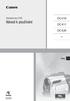 Videokamera DVD Návod k používání DC410 DC411 DC420 Česky DC420 PAL CEL-SM9HA2H0 Úvod Dbejte těchto upozornění VAROVÁNÍ! NEODSTRAŇUJTE KRYT (ANI ZADNÍ STĚNU), ZABRÁNÍTE TÍM RIZIKU ÚRAZU ELEKTRICKÝM PROUDEM.
Videokamera DVD Návod k používání DC410 DC411 DC420 Česky DC420 PAL CEL-SM9HA2H0 Úvod Dbejte těchto upozornění VAROVÁNÍ! NEODSTRAŇUJTE KRYT (ANI ZADNÍ STĚNU), ZABRÁNÍTE TÍM RIZIKU ÚRAZU ELEKTRICKÝM PROUDEM.
Digitální videokamery Návod k používání. Česky. Přečtěte si prosím také příručku Digital Video Software (v souboru PDF).
 Digitální videokamery Návod k používání Česky Přečtěte si prosím také příručku Digital Video Software (v souboru PDF). PAL CEL-SH5QA2M0 Úvod Čištění videohlav Digitální videokamery zaznamenávají videosignály
Digitální videokamery Návod k používání Česky Přečtěte si prosím také příručku Digital Video Software (v souboru PDF). PAL CEL-SH5QA2M0 Úvod Čištění videohlav Digitální videokamery zaznamenávají videosignály
Digitální videokamery Návod k používání. Cesky PAL CEL-SH5UA2M0
 Digitální videokamery Návod k používání Cesky PAL CEL-SH5UA2M0 Úvod Čištění videohlav Digitální videokamery zaznamenávají videosignály na pásek ve velmi tenkých řadách (širokých pouze 1/8 šířky vlasu).
Digitální videokamery Návod k používání Cesky PAL CEL-SH5UA2M0 Úvod Čištění videohlav Digitální videokamery zaznamenávají videosignály na pásek ve velmi tenkých řadách (širokých pouze 1/8 šířky vlasu).
Kamera do auta DFS-J510
 Uživatelská příručka Kamera do auta DFS-J510 2018-09-18 Představení produktu 1)TF Slot 2)NAHORU 3)MENU 4)DOLŮ 5)mikrofon 6)Reset 7)Power 8)HOLD 9)Mode 10)OK 11)USB 12)HDMI výstup Popis prvků TF Slot TF
Uživatelská příručka Kamera do auta DFS-J510 2018-09-18 Představení produktu 1)TF Slot 2)NAHORU 3)MENU 4)DOLŮ 5)mikrofon 6)Reset 7)Power 8)HOLD 9)Mode 10)OK 11)USB 12)HDMI výstup Popis prvků TF Slot TF
JUMPER II UŽIVATELSKÁ PŘÍRUČKA
 JUMPER II UŽIVATELSKÁ PŘÍRUČKA 1 ZAČÍNÁME Popis a ovládací prvky 1. Vypínač/spoušť 2. Kontrolka LED 3. Reproduktor 4. USB port 5. Objektiv 6. Slot pro mikrokartu SD 7. Mikrofon 8. Displej LCD 9. Připojení
JUMPER II UŽIVATELSKÁ PŘÍRUČKA 1 ZAČÍNÁME Popis a ovládací prvky 1. Vypínač/spoušť 2. Kontrolka LED 3. Reproduktor 4. USB port 5. Objektiv 6. Slot pro mikrokartu SD 7. Mikrofon 8. Displej LCD 9. Připojení
Rollei 2.4GHz bezdrátová spoušť pro fotoaparáty Canon, Nikon a Sony
 Rollei 2.4GHz bezdrátová spoušť pro fotoaparáty Canon, Nikon a Sony Uživatelská příručka www.rollei.cz Tento produkt je bezdrátové dálkové ovládání, které umožňuje uživateli uvolnit závěrku fotoaparátu
Rollei 2.4GHz bezdrátová spoušť pro fotoaparáty Canon, Nikon a Sony Uživatelská příručka www.rollei.cz Tento produkt je bezdrátové dálkové ovládání, které umožňuje uživateli uvolnit závěrku fotoaparátu
Černá skříňka se dvěma kamerami určená k záznamu jízdy vozidla
 Černá skříňka se dvěma kamerami určená k záznamu jízdy vozidla Před prvním použitím výrobku si přečtěte tuto uživatelskou příručku a ponechte si ji pro případ potřeby Obsah Funkce kamery... 1 Popis kamery
Černá skříňka se dvěma kamerami určená k záznamu jízdy vozidla Před prvním použitím výrobku si přečtěte tuto uživatelskou příručku a ponechte si ji pro případ potřeby Obsah Funkce kamery... 1 Popis kamery
Video boroskop AX-B520. Návod k obsluze
 Video boroskop AX-B520 Návod k obsluze Obsah 1. Bezpečnostní instrukce... 3 2. Popis funkce... 3 3. Technické údaje... 4 4. Popis přístroje... 5 5. Obsluha zařízení... 7 6. Upozornění... 13 2 1. Bezpečnostní
Video boroskop AX-B520 Návod k obsluze Obsah 1. Bezpečnostní instrukce... 3 2. Popis funkce... 3 3. Technické údaje... 4 4. Popis přístroje... 5 5. Obsluha zařízení... 7 6. Upozornění... 13 2 1. Bezpečnostní
Helmer carcam FULL HD (Černá skříňka do auta)
 Helmer carcam FULL HD (Černá skříňka do auta) Uživatelská příručka 1 Děkujeme za zakoupení kamery. Tato příručka obsahuje podrobný popis použití, poskytne Vám informace o produktu, včetně provozu a technických
Helmer carcam FULL HD (Černá skříňka do auta) Uživatelská příručka 1 Děkujeme za zakoupení kamery. Tato příručka obsahuje podrobný popis použití, poskytne Vám informace o produktu, včetně provozu a technických
PALUBNÍ CAMERA, HD. příručka. Aby jste lépe využívali veškeré funkce Auto DVR, přečtěte si prosím návod před použitím pečlivě.
 PALUBNÍ CAMERA, HD příručka 87231 Aby jste lépe využívali veškeré funkce Auto DVR, přečtěte si prosím návod před použitím pečlivě. Pozor 1. Vložte paměťovou kartu do auta DVR a formátujte. Prosím vložte
PALUBNÍ CAMERA, HD příručka 87231 Aby jste lépe využívali veškeré funkce Auto DVR, přečtěte si prosím návod před použitím pečlivě. Pozor 1. Vložte paměťovou kartu do auta DVR a formátujte. Prosím vložte
DVR10 - digitální video kamera (černá skříňka) určená k záznamu jízdy vozidla. Uživatelská příručka
 DVR10 - digitální video kamera (černá skříňka) určená k záznamu jízdy vozidla Uživatelská příručka Obsah Funkce kamery... 2 Obsah balení... 2 Spuštění a nabíjení... 3 Popis kamery a ovládacích prvků...
DVR10 - digitální video kamera (černá skříňka) určená k záznamu jízdy vozidla Uživatelská příručka Obsah Funkce kamery... 2 Obsah balení... 2 Spuštění a nabíjení... 3 Popis kamery a ovládacích prvků...
ZRCÁTKO S VESTAVĚNOU DVR KAMEROU DS-430DVR
 ZRCÁTKO S VESTAVĚNOU DVR KAMEROU DS-430DVR Děkujeme vám za zakoupení zařízení od naší společnosti. Před použitím si přečtěte prosím tento návod k obsluze. POPIS DOTYKOVÝCH TLAČÍTEK NA ČELNÍM PANELU: -
ZRCÁTKO S VESTAVĚNOU DVR KAMEROU DS-430DVR Děkujeme vám za zakoupení zařízení od naší společnosti. Před použitím si přečtěte prosím tento návod k obsluze. POPIS DOTYKOVÝCH TLAČÍTEK NA ČELNÍM PANELU: -
MP5. Příručka pro rychlé spuštění
 MP5 Příručka pro rychlé spuštění Názvy součástí Shora Tlačítko spouště Reproduktor Tlačítko Zap./Vyp. Zepředu Blesk Indikátor samospouště Oko pro zavěšení na krk Objektiv Mikrofon Zdola Kryt baterií Objímka
MP5 Příručka pro rychlé spuštění Názvy součástí Shora Tlačítko spouště Reproduktor Tlačítko Zap./Vyp. Zepředu Blesk Indikátor samospouště Oko pro zavěšení na krk Objektiv Mikrofon Zdola Kryt baterií Objímka
Videokamera DVD Návod k používání. Česky. Přečtěte si prosím také příručku Digital Video Software (v souboru PDF).
 Videokamera DVD Návod k používání Česky Přečtěte si prosím také příručku Digital Video Software (v souboru PDF). PAL CEL-SH7XA2M0 Úvod Dbejte těchto upozornění VAROVÁNÍ! NEODSTRAŇUJTE KRYT (ANI ZADNÍ STĚNU),
Videokamera DVD Návod k používání Česky Přečtěte si prosím také příručku Digital Video Software (v souboru PDF). PAL CEL-SH7XA2M0 Úvod Dbejte těchto upozornění VAROVÁNÍ! NEODSTRAŇUJTE KRYT (ANI ZADNÍ STĚNU),
VQDV03. Příručka uživatele
 VQDV03 Příručka uživatele Děkujeme Vám, že jste si zakoupili tuto sportovní kameru. Prosím, přečtěte si pečlivě následující provozní instrukce. Nutné pro správné používání a provozování kamery. Doporučujeme
VQDV03 Příručka uživatele Děkujeme Vám, že jste si zakoupili tuto sportovní kameru. Prosím, přečtěte si pečlivě následující provozní instrukce. Nutné pro správné používání a provozování kamery. Doporučujeme
Příručka Začínáme ČESKY CEL-SV7CA2H1
 Příručka Začínáme ČESKY CEL-SV7CA2H1 Obsah balení Před použitím fotoaparátu zkontrolujte, zda balení obsahuje následující položky. Pokud některá z položek chybí, kontaktujte prodejce fotoaparátu. Fotoaparát
Příručka Začínáme ČESKY CEL-SV7CA2H1 Obsah balení Před použitím fotoaparátu zkontrolujte, zda balení obsahuje následující položky. Pokud některá z položek chybí, kontaktujte prodejce fotoaparátu. Fotoaparát
Příručka Začínáme ČESKY CEL-SV7EA2H1
 Příručka Začínáme ČESKY CEL-SV7EA2H1 Obsah balení Před použitím fotoaparátu zkontrolujte, zda balení obsahuje následující položky. Pokud některá z položek chybí, kontaktujte prodejce fotoaparátu. Fotoaparát
Příručka Začínáme ČESKY CEL-SV7EA2H1 Obsah balení Před použitím fotoaparátu zkontrolujte, zda balení obsahuje následující položky. Pokud některá z položek chybí, kontaktujte prodejce fotoaparátu. Fotoaparát
Úvod. Děkujeme vám za zakoupení tohoto výrobku Rollei! Před použitím zařízení, přečtěte si prosím pozorně tento návod.
 Úvod Děkujeme vám za zakoupení tohoto výrobku Rollei! Před použitím zařízení, přečtěte si prosím pozorně tento návod. Pozor! 1.Tento výrobek je citlivé zařízení, zacházejte s ním opatrně. Chcete-li ochránit
Úvod Děkujeme vám za zakoupení tohoto výrobku Rollei! Před použitím zařízení, přečtěte si prosím pozorně tento návod. Pozor! 1.Tento výrobek je citlivé zařízení, zacházejte s ním opatrně. Chcete-li ochránit
Videokamera DVD Návod k používání. Česky PAL CEL-SH8BA2M0
 Videokamera DVD Návod k používání Česky PAL CEL-SH8BA2M0 Úvod Dbejte těchto upozornění VAROVÁNÍ! NEODSTRAŇUJTE KRYT (ANI ZADNÍ STĚNU), ZABRÁNÍTE TÍM RIZIKU ÚRAZU ELEKTRICKÝM PROUDEM. UVNITŘ PŘÍSTROJE NEJSOU
Videokamera DVD Návod k používání Česky PAL CEL-SH8BA2M0 Úvod Dbejte těchto upozornění VAROVÁNÍ! NEODSTRAŇUJTE KRYT (ANI ZADNÍ STĚNU), ZABRÁNÍTE TÍM RIZIKU ÚRAZU ELEKTRICKÝM PROUDEM. UVNITŘ PŘÍSTROJE NEJSOU
Příručka Začínáme ČESKY CEL-SV6YA2H0
 Příručka Začínáme ČESKY CEL-SV6YA2H0 Obsah balení Před použitím fotoaparátu zkontrolujte, zda balení obsahuje následující položky. Pokud některá z položek chybí, kontaktujte prodejce fotoaparátu. Fotoaparát
Příručka Začínáme ČESKY CEL-SV6YA2H0 Obsah balení Před použitím fotoaparátu zkontrolujte, zda balení obsahuje následující položky. Pokud některá z položek chybí, kontaktujte prodejce fotoaparátu. Fotoaparát
Příručka Začínáme ČESKY CEL-SV3JA2H0
 Příručka Začínáme ČESKY CEL-SV3JA2H0 Obsah balení Před použitím fotoaparátu zkontrolujte, zda balení obsahuje následující položky. Pokud některá z položek chybí, kontaktujte prodejce fotoaparátu. Fotoaparát
Příručka Začínáme ČESKY CEL-SV3JA2H0 Obsah balení Před použitím fotoaparátu zkontrolujte, zda balení obsahuje následující položky. Pokud některá z položek chybí, kontaktujte prodejce fotoaparátu. Fotoaparát
Uživatelský manuál. FULL HD LED stropní monitor (AUX/HDMI/USB/FM-TX)
 FULL (AUX/HDMI/USB/FM-TX) Používání Používání dálkového ovladače Nasměrujte dálkový ovladač na snímač do vzdálenosti přibližně 2m. Vystavení snímače přímému slunečnímu žáření může způsobit dočasnou nefunkčnost
FULL (AUX/HDMI/USB/FM-TX) Používání Používání dálkového ovladače Nasměrujte dálkový ovladač na snímač do vzdálenosti přibližně 2m. Vystavení snímače přímému slunečnímu žáření může způsobit dočasnou nefunkčnost
UŽIVATELSKÝ MANUÁL. -Tlačítko ON/OFF. Stiskněte tlačítko napájení, jednou pro zapnutí ON - modrá kontrolka svítí
 UŽIVATELSKÝ MANUÁL Použití videokamery do auta -Tlačítko ON/OFF Stiskněte tlačítko napájení, jednou pro zapnutí ON - modrá kontrolka svítí Stiskněte opět tlačítko napájení OFF modrá kontrolka zhasne Upozornění:
UŽIVATELSKÝ MANUÁL Použití videokamery do auta -Tlačítko ON/OFF Stiskněte tlačítko napájení, jednou pro zapnutí ON - modrá kontrolka svítí Stiskněte opět tlačítko napájení OFF modrá kontrolka zhasne Upozornění:
HDTV kamera do auta černá skříňka
 HDTV kamera do auta černá skříňka (uživatelská příručka) v1.2 Děkujeme za zakoupení kamery. Tato příručka obsahuje podrobný popis použití, poskytne Vám informace o produktu, včetně provozu a technických
HDTV kamera do auta černá skříňka (uživatelská příručka) v1.2 Děkujeme za zakoupení kamery. Tato příručka obsahuje podrobný popis použití, poskytne Vám informace o produktu, včetně provozu a technických
DS-430DVR2. Kamera s automatickým záznamem videa integrovaná do zpětného zrcátka. Uživatelská příručka
 DS-430DVR2 Kamera s automatickým záznamem videa integrovaná do zpětného zrcátka Uživatelská příručka Předmluva Vážený zákazníku, děkujeme, že jste si zakoupil náš výrobek. Před prvním zapnutím přístroje
DS-430DVR2 Kamera s automatickým záznamem videa integrovaná do zpětného zrcátka Uživatelská příručka Předmluva Vážený zákazníku, děkujeme, že jste si zakoupil náš výrobek. Před prvním zapnutím přístroje
HD DVR kamera do auta Návod k použití
 HD DVR kamera do auta Návod k použití Děkujeme Vám za zakoupení 1080P HD DVR kamery do auta. Před použitím výrobku si prosím pečlivě přečtěte tento návod k použití. Poslední revize: 19.4.2013 Popis přístroje
HD DVR kamera do auta Návod k použití Děkujeme Vám za zakoupení 1080P HD DVR kamery do auta. Před použitím výrobku si prosím pečlivě přečtěte tento návod k použití. Poslední revize: 19.4.2013 Popis přístroje
BDVR HD IR. Návod na použití
 Vážený zákazníku, děkujeme Vám za zakoupení přenosného záznamového zařízení DVR. Před použitím si pozorně přečtěte tento návod na použití. Popis zařízení 3 1) HDMI konektor 2) USB konektor 3) Konektor
Vážený zákazníku, děkujeme Vám za zakoupení přenosného záznamového zařízení DVR. Před použitím si pozorně přečtěte tento návod na použití. Popis zařízení 3 1) HDMI konektor 2) USB konektor 3) Konektor
Diktafon s pamětí 4GB, FM rádiem a LCD displejem DVR-126
 Diktafon s pamětí 4GB, FM rádiem a LCD displejem DVR-126 Přečtěte si laskavě tento Návod k použití před prvním použitím přístroje. Obsah návodu Diktafon s pamětí 4GB, FM rádiem a LCD displejem DVR-126...
Diktafon s pamětí 4GB, FM rádiem a LCD displejem DVR-126 Přečtěte si laskavě tento Návod k použití před prvním použitím přístroje. Obsah návodu Diktafon s pamětí 4GB, FM rádiem a LCD displejem DVR-126...
Multimediální přehrávač s výstupem VGA/TV, (DigiMedia Player) typ LV234 Katalogové číslo: 15.08.1563
 Multimediální přehrávač s výstupem VGA/TV, (DigiMedia Player) typ LV234 Katalogové číslo: 15.08.1563 Vlastnosti: Plug-in-Play - Prohlížení digitálních fotografií, sledování filmů a přehrávání hudebních
Multimediální přehrávač s výstupem VGA/TV, (DigiMedia Player) typ LV234 Katalogové číslo: 15.08.1563 Vlastnosti: Plug-in-Play - Prohlížení digitálních fotografií, sledování filmů a přehrávání hudebních
DS-430DVRB. HD kamera s automatickým záznamem videa integrovaná do zpětného zrcátka. GPS modulem a zpětnou kamerou (včetně uložení záznamu)
 DS-430DVRB HD kamera s automatickým záznamem videa integrovaná do zpětného zrcátka GPS modulem a zpětnou kamerou (včetně uložení záznamu) Uživatelská příručka Obsah Předmluva...2 Funkce produktu, úvod...2
DS-430DVRB HD kamera s automatickým záznamem videa integrovaná do zpětného zrcátka GPS modulem a zpětnou kamerou (včetně uložení záznamu) Uživatelská příručka Obsah Předmluva...2 Funkce produktu, úvod...2
Uživatelský manuál Akční kamera
 Uživatelský manuál Akční kamera Obsah Poznámky Seznam dílů Popis Instalace Jak používat vodotěsné pouzdro Instalace baterie a zapnutí/vypnutí Nabíjení baterie a připojení k počítači Připevnění k držáku
Uživatelský manuál Akční kamera Obsah Poznámky Seznam dílů Popis Instalace Jak používat vodotěsné pouzdro Instalace baterie a zapnutí/vypnutí Nabíjení baterie a připojení k počítači Připevnění k držáku
PENTAX O-FC1. Obrazovka s menu. Spuštění záznamu na dálku. Z menu vyberte funkci
 PENTAX O-FC1 Obrazovka s menu Z menu vyberte funkci Uživatelská příručka V této příručce je vysvětleno jak používat funkce dálkového ovládání s fotoaparáty, které jsou kompatibilní s touto paměťovou kartou.
PENTAX O-FC1 Obrazovka s menu Z menu vyberte funkci Uživatelská příručka V této příručce je vysvětleno jak používat funkce dálkového ovládání s fotoaparáty, které jsou kompatibilní s touto paměťovou kartou.
2. Přísavný držák 5. HDMI kabel 8. Záruční list 3. Autonabíječka 6. AV kabel 9. GPS přijímač kabel (pouze pro RR520G kterébudujív GPS funkce)
 1. Obsah balení 1. Digitálníkamera 4. USB kabel 7. Prestigio do auta 2. Přísavný držák 5. HDMI kabel 8. Záruční list 3. Autonabíječka 6. AV kabel 9. GPS přijímač kabel (pouze pro RR520G kterébudujív GPS
1. Obsah balení 1. Digitálníkamera 4. USB kabel 7. Prestigio do auta 2. Přísavný držák 5. HDMI kabel 8. Záruční list 3. Autonabíječka 6. AV kabel 9. GPS přijímač kabel (pouze pro RR520G kterébudujív GPS
SENCOR SDF 1260. Digitální fotorámeček. Návod k obsluze
 SENCOR SDF 1260 Digitální fotorámeček Návod k obsluze 0 Bezpečnostní informace: Udržujte přístroj mimo působení vody, vlhkosti a prachu. Provozní teplota je 0-40 0 C. Nikdy neumísťujte přístroj do míst
SENCOR SDF 1260 Digitální fotorámeček Návod k obsluze 0 Bezpečnostní informace: Udržujte přístroj mimo působení vody, vlhkosti a prachu. Provozní teplota je 0-40 0 C. Nikdy neumísťujte přístroj do míst
KAMERA STALKER. Uživatelský manuál
 KAMERA STALKER Uživatelský manuál Popis tlačítek a kamery 1. Tlačítko RESET 5. Tlačítko MENU 9. Tlačítko LOCK 13. Mikrofon 2. Tlačítko UP 6. Tlačítko DOWN 10. USB 14. Infrared LED 3. Tlačítko MODE 7. Tlačítko
KAMERA STALKER Uživatelský manuál Popis tlačítek a kamery 1. Tlačítko RESET 5. Tlačítko MENU 9. Tlačítko LOCK 13. Mikrofon 2. Tlačítko UP 6. Tlačítko DOWN 10. USB 14. Infrared LED 3. Tlačítko MODE 7. Tlačítko
Špičkový diktafon v propisce
 Špičkový diktafon v propisce Návod k obsluze Hlavní výhody produktu: Volitelná kvalita nahrávání Volitelné nahrávání detekcí zvuku Dálkové ovládání sloužící jak k nastavení přístroje, tak přehrávání www.spionazni-technika.cz
Špičkový diktafon v propisce Návod k obsluze Hlavní výhody produktu: Volitelná kvalita nahrávání Volitelné nahrávání detekcí zvuku Dálkové ovládání sloužící jak k nastavení přístroje, tak přehrávání www.spionazni-technika.cz
ZRCÁTKO S VESTAVĚNOU DVR KAMEROU DS-430DVR
 ZRCÁTKO S VESTAVĚNOU DVR KAMEROU DS-430DVR Děkujeme vám za zakoupení zařízení od naší společnosti. Před použitím si přečtěte prosím tento návod k obsluze. POPIS DOTYKOVÝCH TLAČÍTEK NA ČELNÍM PANELU: -
ZRCÁTKO S VESTAVĚNOU DVR KAMEROU DS-430DVR Děkujeme vám za zakoupení zařízení od naší společnosti. Před použitím si přečtěte prosím tento návod k obsluze. POPIS DOTYKOVÝCH TLAČÍTEK NA ČELNÍM PANELU: -
Ekonomická FULL HD kamera do auta, G-senzor
 Ekonomická FULL HD kamera do auta, G-senzor Návod k obsluze Kontakt na dodavatele: SHX Trading s.r.o. Týmlova 8, Praha 4, 140 00 Tel: 244 472 125, email: info@spyobchod.cz www.spyobchod.cz Stránka 1 1.
Ekonomická FULL HD kamera do auta, G-senzor Návod k obsluze Kontakt na dodavatele: SHX Trading s.r.o. Týmlova 8, Praha 4, 140 00 Tel: 244 472 125, email: info@spyobchod.cz www.spyobchod.cz Stránka 1 1.
Špionážní digitální hodiny
 Špionážní digitální hodiny Návod k obsluze Hlavní výhody produktu: Naprosto profesionální zpracování, včetně nejmenších detailů Podpora mikro SD karet až po 32GB Doba kontinuálního nahrávání videa až 180
Špionážní digitální hodiny Návod k obsluze Hlavní výhody produktu: Naprosto profesionální zpracování, včetně nejmenších detailů Podpora mikro SD karet až po 32GB Doba kontinuálního nahrávání videa až 180
Prosím přečtěte si tyto informace pozorně před prvním použitím. Správným užíváním dosáhnete požadovaných výsledků a dlouhé životnosti výrobku.
 Příslušenství Rychlý návod Funkce Tento návod k obsluze odkazuje na nejaktuálnější informace, které byly dostupné v době jeho vzniku. Zobrazení a ilustrace v návodu slouží k detailnějšímu a přesnějšímu
Příslušenství Rychlý návod Funkce Tento návod k obsluze odkazuje na nejaktuálnější informace, které byly dostupné v době jeho vzniku. Zobrazení a ilustrace v návodu slouží k detailnějšímu a přesnějšímu
NÁVOD. Kamera pro záznam jízdy (1280x960) s 2,5" TFT displejem. ACI - Auto Components International, s.r.o
 NÁVOD 9901010 5. 12. 2011 Kamera pro záznam jízdy (1280x960) s 2,5" TFT displejem Popis tlačítek: Zdířka na SD/MMC karty Pracovní kontrolka (modrá) / nabíjecí kontrolka (červená) Mikrofon Nahrávání / zachycení
NÁVOD 9901010 5. 12. 2011 Kamera pro záznam jízdy (1280x960) s 2,5" TFT displejem Popis tlačítek: Zdířka na SD/MMC karty Pracovní kontrolka (modrá) / nabíjecí kontrolka (červená) Mikrofon Nahrávání / zachycení
Uživatelská příručka. Hodinky s kamerou. Vážení zákazníci, Před použitím přístroje prosím přečtěte tento návod.
 Uživatelská příručka Hodinky s kamerou Vážení zákazníci, Před použitím přístroje prosím přečtěte tento návod. 1. Úvod Dostává se Vám do rukou kamera s mikrofonem, záznamem obrazu a zvuku skrytá v náramkových
Uživatelská příručka Hodinky s kamerou Vážení zákazníci, Před použitím přístroje prosím přečtěte tento návod. 1. Úvod Dostává se Vám do rukou kamera s mikrofonem, záznamem obrazu a zvuku skrytá v náramkových
DVR12. Kamera (černá skříňka) pro záznam obrazu a zvuku za jízdy se zabudovaným pohybovým senzorem
 DVR12 Kamera (černá skříňka) pro záznam obrazu a zvuku za jízdy se zabudovaným pohybovým senzorem Uživatelská příručka Obsah 1. Popis kamery a ovládací prvky...2 2. Obsah balení...2 3. Napájení a spuštění...3
DVR12 Kamera (černá skříňka) pro záznam obrazu a zvuku za jízdy se zabudovaným pohybovým senzorem Uživatelská příručka Obsah 1. Popis kamery a ovládací prvky...2 2. Obsah balení...2 3. Napájení a spuštění...3
UŽIVATELSKÁ PŘÍRUČKA
 UŽIVATELSKÁ PŘÍRUČKA Začínáme Představení produktu 1 Microphone LED světlo/blesk 3 Zrcadlo (pro vlastní portrét 4 Čočka 5 Klip 6 Držák řemínku 7 Přepínač režimu: 3 4 5 7 8 Kamera ( 6 Diktafon ( Fotoaparát
UŽIVATELSKÁ PŘÍRUČKA Začínáme Představení produktu 1 Microphone LED světlo/blesk 3 Zrcadlo (pro vlastní portrét 4 Čočka 5 Klip 6 Držák řemínku 7 Přepínač režimu: 3 4 5 7 8 Kamera ( 6 Diktafon ( Fotoaparát
Popis videotelefonu a kamerové jednotky: Videotelefon. Dveřní kamerová jednotka. Montáž: Videotelefon
 Popis videotelefonu a kamerové jednotky: Videotelefon 1. Obrazovka 2. Tlačítko pro příjem hovoru 3. Tlačítko vyvolání obrazu z dveřní jednotky 4. Tlačítko pro uvolnění dveřního zámku 5. Tlačítko Interkomu
Popis videotelefonu a kamerové jednotky: Videotelefon 1. Obrazovka 2. Tlačítko pro příjem hovoru 3. Tlačítko vyvolání obrazu z dveřní jednotky 4. Tlačítko pro uvolnění dveřního zámku 5. Tlačítko Interkomu
Diktafon vhodný pro nahrávání hovorů na smartphonech včetně iphone
 Diktafon vhodný pro nahrávání hovorů na smartphonech včetně iphone Návod k obsluze Hlavní výhody produktu: Přístroj lze použít jako běžný diktafon Velmi jednoduché nahrávání probíhajících hovorů Nahrávání
Diktafon vhodný pro nahrávání hovorů na smartphonech včetně iphone Návod k obsluze Hlavní výhody produktu: Přístroj lze použít jako běžný diktafon Velmi jednoduché nahrávání probíhajících hovorů Nahrávání
Digitální fotoalbum Braun DigiAlbum 7. Návod k použití
 Digitální fotoalbum Braun DigiAlbum 7 Návod k použití 1 Před prvním použitím se prosím nejprve pečlivě seznamte s bezpečnostními pokyny a upozorněními. Pozornost věnujte všem upozorněním na výrobku a v
Digitální fotoalbum Braun DigiAlbum 7 Návod k použití 1 Před prvním použitím se prosím nejprve pečlivě seznamte s bezpečnostními pokyny a upozorněními. Pozornost věnujte všem upozorněním na výrobku a v
Uživatelský manuál Kamera do auta
 Uživatelský manuál Kamera do auta Upozornění Výrobek nevystavujte přímému slunečnímu záření nebo zdrojům tepla. Může být poškozen kryt nebo vnitřní součástky. Před vložením nebo vyjmutím paměťové karty
Uživatelský manuál Kamera do auta Upozornění Výrobek nevystavujte přímému slunečnímu záření nebo zdrojům tepla. Může být poškozen kryt nebo vnitřní součástky. Před vložením nebo vyjmutím paměťové karty
Uživatelská příručka Kamera do auta DFS-V1
 Uživatelská příručka Kamera do auta DFS-V1 2018-09-18 Představení produktu 1)TF Slot 2)nahoru 3)MENU 4)dolů 5)mikrofon 6)Reset 7)Vypínač 8)zámek videa 9)Volba režimu 10)OK 11)USB port 12) port zadního
Uživatelská příručka Kamera do auta DFS-V1 2018-09-18 Představení produktu 1)TF Slot 2)nahoru 3)MENU 4)dolů 5)mikrofon 6)Reset 7)Vypínač 8)zámek videa 9)Volba režimu 10)OK 11)USB port 12) port zadního
HP V5560u. Digitální videokamera. Stručná uživatelská příručka
 HP V5560u Digitální videokamera Stručná uživatelská příručka Další informace o obsluze této videokamery a řešení případných problémů získáte v uživatelské příručce, která je umístěna na přiloženém disku
HP V5560u Digitální videokamera Stručná uživatelská příručka Další informace o obsluze této videokamery a řešení případných problémů získáte v uživatelské příručce, která je umístěna na přiloženém disku
Uživatelský manuál Kamera do auta
 Uživatelský manuál Kamera do auta Upozornění Výrobek sami nerozebírejte, neboť může dojít k poškození vnitřních komponent. Výrobek nevystavujte přímému slunečnímu záření nebo zdrojům tepla. Může být poškozen
Uživatelský manuál Kamera do auta Upozornění Výrobek sami nerozebírejte, neboť může dojít k poškození vnitřních komponent. Výrobek nevystavujte přímému slunečnímu záření nebo zdrojům tepla. Může být poškozen
Kamera do auta s IR osvětlením a podporou SD karet HQS-205A
 Kamera do auta s IR osvětlením a podporou SD karet HQS-205A Úvod Přečtěte si laskavě tento Návod k použití před prvním použitím přístroje. HD kamera do auta HQS-205A je špičkové řešení pro náročné uživatele
Kamera do auta s IR osvětlením a podporou SD karet HQS-205A Úvod Přečtěte si laskavě tento Návod k použití před prvním použitím přístroje. HD kamera do auta HQS-205A je špičkové řešení pro náročné uživatele
Funkce. Stiskněte pro rychlý přístup k naposledy používaným aplikacím nebo naposledy prohlížené stránky. Pro záznam zvuku. 4.
 Funkce Funkce Vlastnosti Držením tlačítko tablet zapnete nebo vypnete. 1. Tlačítko Power (zapnutí/vypnutí) Stisknutím tlačítka vypnete nebo zapnete displej. 2. Tlačítko nastavení hlasitosti Stisknutím
Funkce Funkce Vlastnosti Držením tlačítko tablet zapnete nebo vypnete. 1. Tlačítko Power (zapnutí/vypnutí) Stisknutím tlačítka vypnete nebo zapnete displej. 2. Tlačítko nastavení hlasitosti Stisknutím
Actioncam Gimball. Uživatelská příručka (Česky)
 Actioncam Gimball Uživatelská příručka (Česky) www.rollei.cz Popis produktu Instalace software Stáhněte a nainstalujte aplikaci Rollei nazvanou "Rollei AC Gimbal" na svůj telefon. Aplikace podporuje ios
Actioncam Gimball Uživatelská příručka (Česky) www.rollei.cz Popis produktu Instalace software Stáhněte a nainstalujte aplikaci Rollei nazvanou "Rollei AC Gimbal" na svůj telefon. Aplikace podporuje ios
Digitální (počítačová) kamera s mikrofonem AIPTEK PENCAM VOICE II
 NÁVOD K OBSLUZE Digitální (počítačová) kamera s mikrofonem AIPTEK PENCAM VOICE II Obj. č.: 99 48 75 Digitální kamera (fotoaparát), videokamera a počítačová kamera (WebCam) v jednom! Do zabudované paměti
NÁVOD K OBSLUZE Digitální (počítačová) kamera s mikrofonem AIPTEK PENCAM VOICE II Obj. č.: 99 48 75 Digitální kamera (fotoaparát), videokamera a počítačová kamera (WebCam) v jednom! Do zabudované paměti
Digitální videokamery Návod k používání. Česky PAL CEL-SH9QA2M0
 Digitální videokamery Návod k používání Česky PAL CEL-SH9QA2M0 Úvod Dbejte těchto upozornění VAROVÁNÍ! NEODSTRAŇUJTE KRYT (ANI ZADNÍ STĚNU), ZABRÁNÍTE TÍM RIZIKU ÚRAZU ELEKTRICKÝM PROUDEM. UVNITŘ PŘÍSTROJE
Digitální videokamery Návod k používání Česky PAL CEL-SH9QA2M0 Úvod Dbejte těchto upozornění VAROVÁNÍ! NEODSTRAŇUJTE KRYT (ANI ZADNÍ STĚNU), ZABRÁNÍTE TÍM RIZIKU ÚRAZU ELEKTRICKÝM PROUDEM. UVNITŘ PŘÍSTROJE
Diktafon s pamětí 4GB, FM rádiem, LCD displejem a. kamerou DVR-156. Přečtěte si laskavě tento Návod k použití před prvním. použitím přístroje.
 Diktafon s pamětí 4GB, FM rádiem, LCD displejem a kamerou DVR-156 Přečtěte si laskavě tento Návod k použití před prvním použitím přístroje. Úvod S tímto profesionálním diktafonem zaznamenáte naprosto čistý
Diktafon s pamětí 4GB, FM rádiem, LCD displejem a kamerou DVR-156 Přečtěte si laskavě tento Návod k použití před prvním použitím přístroje. Úvod S tímto profesionálním diktafonem zaznamenáte naprosto čistý
BDVR 2.5. Návod na použití
 Vážený zákazníku! Děkujeme Vám, za zakoupení přenosného záznamového zařízení DVR. Před použitím si pozorně přečtěte tento návod na použití. Popis Zařízení 2 1) SD slot 2) Zelená LED (spuštěné zařízení)
Vážený zákazníku! Děkujeme Vám, za zakoupení přenosného záznamového zařízení DVR. Před použitím si pozorně přečtěte tento návod na použití. Popis Zařízení 2 1) SD slot 2) Zelená LED (spuštěné zařízení)
Uživatelský manuál. 10,1 palcový HD stropní monitor
 Uživatelský manuál 10,1 palcový HD stropní monitor Uživatelský manuál Používání Používání dálkového ovladače Nasměrujte dálkový ovladač na snímač do max. vzdálenosti přibližně 2m. Vystavení snímače přímému
Uživatelský manuál 10,1 palcový HD stropní monitor Uživatelský manuál Používání Používání dálkového ovladače Nasměrujte dálkový ovladač na snímač do max. vzdálenosti přibližně 2m. Vystavení snímače přímému
www.mojenakupy.cz Skrytá kamera v budíku s detekcí pohybu, záznamem na SD kartu a dálkovým ovládáním, typ 6382
 www.mojenakupy.cz Skrytá kamera v budíku s detekcí pohybu, záznamem na SD kartu a dálkovým ovládáním, typ 6382 návod k použití Vážení zákazníci, před použitím kamery si prosím přečtěte tento návod. Základní
www.mojenakupy.cz Skrytá kamera v budíku s detekcí pohybu, záznamem na SD kartu a dálkovým ovládáním, typ 6382 návod k použití Vážení zákazníci, před použitím kamery si prosím přečtěte tento návod. Základní
Rollei CarDVR-308. Uživatelská příručka.
 Rollei CarDVR-308 Uživatelská příručka www.rollei.cz Poznámky k instalaci 1. Ujistěte se, že po instalaci není zablokován výhled řidiče, umístěte videokameru pod zpětné zrcátko (střední až pravá strana
Rollei CarDVR-308 Uživatelská příručka www.rollei.cz Poznámky k instalaci 1. Ujistěte se, že po instalaci není zablokován výhled řidiče, umístěte videokameru pod zpětné zrcátko (střední až pravá strana
1. Prestigio car DVR 2. Montážní přísavka 3. Nabíječ 5VDC 4. Kabel USB 5. Průvodce rychlým startem 6. Kabel AV. Menu.
 1. Obsah balení 1. Prestigio car DVR 2. Montážní přísavka 3. Nabíječ 5VDC 4. Kabel USB 5. Průvodce rychlým startem 6. Kabel AV 2. Popis výrobku 1 Slot pro kartu SD/MMC 10 UP (nahoru) 2 Mikrofon 11 REC/Snap
1. Obsah balení 1. Prestigio car DVR 2. Montážní přísavka 3. Nabíječ 5VDC 4. Kabel USB 5. Průvodce rychlým startem 6. Kabel AV 2. Popis výrobku 1 Slot pro kartu SD/MMC 10 UP (nahoru) 2 Mikrofon 11 REC/Snap
Obsah. O této příručce... 3 Prohlášení o OEEZ... 3 Prohlášení o CE certifikaci... 3 Poznámky k instalaci... 3 Varování... 4
 Obsah O této příručce... 3 Prohlášení o OEEZ... 3 Prohlášení o CE certifikaci... 3 Poznámky k instalaci... 3 Varování... 4 1 Úvod... 5 1.1 Přednosti výrobku... 5 1.2 Obsah balení... 5 1.3 Souhrnný popis
Obsah O této příručce... 3 Prohlášení o OEEZ... 3 Prohlášení o CE certifikaci... 3 Poznámky k instalaci... 3 Varování... 4 1 Úvod... 5 1.1 Přednosti výrobku... 5 1.2 Obsah balení... 5 1.3 Souhrnný popis
Uživatelská příručka. FULL HD Policejní kamera
 Uživatelská příručka FULL HD Policejní kamera 1 Před použitím si pečlivě přečtěte příručku, budete tak moci lépe využít veškeré funkce, které autokamera nabízí. Pozor 1. Kamera disponuje interní pamětí
Uživatelská příručka FULL HD Policejní kamera 1 Před použitím si pečlivě přečtěte příručku, budete tak moci lépe využít veškeré funkce, které autokamera nabízí. Pozor 1. Kamera disponuje interní pamětí
Smartphone Gimball. Uživatelská příručka (Česky)
 Smartphone Gimball Uživatelská příručka (Česky) www.rollei.cz Popis produktu Instalace software Stáhněte a nainstalujte aplikaci Rollei nazvanou "Rollei Smart Gimbal" na svůj telefon. Aplikace podporuje
Smartphone Gimball Uživatelská příručka (Česky) www.rollei.cz Popis produktu Instalace software Stáhněte a nainstalujte aplikaci Rollei nazvanou "Rollei Smart Gimbal" na svůj telefon. Aplikace podporuje
Uživatelská příručka
 WATCH ME Uživatelská příručka DIGITÁLNÍ PŘEHRÁVAČ MÉDIÍ Přehled funkcí Watch me je hodinkový Bluetooth přehrávač formátu MP3 s kapacitním dotykovým displejem, uživatel se může prsty dotknout ikony na obrazovce
WATCH ME Uživatelská příručka DIGITÁLNÍ PŘEHRÁVAČ MÉDIÍ Přehled funkcí Watch me je hodinkový Bluetooth přehrávač formátu MP3 s kapacitním dotykovým displejem, uživatel se může prsty dotknout ikony na obrazovce
HD AUTOKAMERA Návod k použití
 HD AUTOKAMERA Návod k použití 87231 Před použitím si pečlivě přečtěte příručku, budete tak moci lépe využít veškeré funkce, které autokamera nabízí. Pozor 1. Vložte do autokamery paměťovou kartu a naformátujte
HD AUTOKAMERA Návod k použití 87231 Před použitím si pečlivě přečtěte příručku, budete tak moci lépe využít veškeré funkce, které autokamera nabízí. Pozor 1. Vložte do autokamery paměťovou kartu a naformátujte
STEREO ZAŘÍZENÍ AUNA MCD-82, DVD PŘEHRÁVAČ, USB, SD, MPEG4. Návod k použití
 STEREO ZAŘÍZENÍ AUNA MCD-82, DVD PŘEHRÁVAČ, USB, SD, MPEG4 Návod k použití 10006320 Vážený zákazníku, v první řadě Vám chceme poděkovat za nákup tohoto produktu. Aby se zabránilo možnému technickému poškození,
STEREO ZAŘÍZENÍ AUNA MCD-82, DVD PŘEHRÁVAČ, USB, SD, MPEG4 Návod k použití 10006320 Vážený zákazníku, v první řadě Vám chceme poděkovat za nákup tohoto produktu. Aby se zabránilo možnému technickému poškození,
NAITECH DVC DIGITÁLNÍ VIDEO KAMERA NÁVOD K POUŽITÍ. www.naitech.eu NAI TECH WORLD OF NEW TECHNOLOGIES. Děkujeme za zakoupení výrobku NAITECH,
 NAI DVC DIGITÁLNÍ VIDEO KAMERA Děkujeme za zakoupení výrobku NAI, a přejeme Vám s jeho užíváním prožití mnoha příjemných okamžiků. Vývoji výrobku jsme věnovali maximální úsilí a nemálo prostředků. Můžeme
NAI DVC DIGITÁLNÍ VIDEO KAMERA Děkujeme za zakoupení výrobku NAI, a přejeme Vám s jeho užíváním prožití mnoha příjemných okamžiků. Vývoji výrobku jsme věnovali maximální úsilí a nemálo prostředků. Můžeme
FM16 P/NO:MBM PŘENOSNÝ HUDEBNÍ PŘEHRÁVAČ NÁVOD K OBSLUZE
 PŘENOSNÝ HUDEBNÍ PŘEHRÁVAČ NÁVOD K OBSLUZE PŘED POUŽÍVÁNÍM PŘÍSTROJE SI PEČLIVĚ PŘEČTĚTE TENTO NÁVOD K POUŽITÍ A USCHOVEJTE JEJ PRO PŘÍPAD POTŘEBY. CZ FM16 P/NO:MBM37748516 Obsah Bezpečnostní pokyny...3
PŘENOSNÝ HUDEBNÍ PŘEHRÁVAČ NÁVOD K OBSLUZE PŘED POUŽÍVÁNÍM PŘÍSTROJE SI PEČLIVĚ PŘEČTĚTE TENTO NÁVOD K POUŽITÍ A USCHOVEJTE JEJ PRO PŘÍPAD POTŘEBY. CZ FM16 P/NO:MBM37748516 Obsah Bezpečnostní pokyny...3
DVR23 Videokamera k záznamu jízdy vozidla (černá skříňka)
 DVR23 Videokamera k záznamu jízdy vozidla (černá skříňka) Uživatelská příručka Obsah Funkce kamery... 2 Obsah balení... 2 Před spuštěním kamery... 2 Napájení kamery...2 Poloha a montáž kamery...2 Paměťová
DVR23 Videokamera k záznamu jízdy vozidla (černá skříňka) Uživatelská příručka Obsah Funkce kamery... 2 Obsah balení... 2 Před spuštěním kamery... 2 Napájení kamery...2 Poloha a montáž kamery...2 Paměťová
Digitální fotoaparát FinePix Real 3D W1
 Digitální fotoaparát FinePix Real 3D W1 Příslušenství v balení: Návod k použití Baterie NP-95 Síťový zdroj AC-5VC Software FinePix Viewer USB kabel Řemínek ten přichytíte k fotoaparátu dle obrázku na str.
Digitální fotoaparát FinePix Real 3D W1 Příslušenství v balení: Návod k použití Baterie NP-95 Síťový zdroj AC-5VC Software FinePix Viewer USB kabel Řemínek ten přichytíte k fotoaparátu dle obrázku na str.
Akční kamera DFS-DSP507 Návod
 Akční kamera DFS-DSP507 Návod Specifikace Objektiv: širokoúhlý Voděodolnost: 1m Hlouka ostrosti: 12cm nekonečno Displej: 2 LCD Maximální rozlišení fotografie: 1280 x 960px Maximální rozlišení videa: 640
Akční kamera DFS-DSP507 Návod Specifikace Objektiv: širokoúhlý Voděodolnost: 1m Hlouka ostrosti: 12cm nekonečno Displej: 2 LCD Maximální rozlišení fotografie: 1280 x 960px Maximální rozlišení videa: 640
DS-430DVRHD. Uživatelská příručka. Před prvním zapnutím přístroje si pečlivě přečtěte tuto uživatelskou příručku a ponechte si ji pro případ potřeby
 DS-430DVRHD FULL HD kamera s automatickým záznamem videa integrovaná do zpětného zrcátka Uživatelská příručka Předmluva Vážený zákazníku, děkujeme, že jste si zakoupil náš výrobek. Před prvním zapnutím
DS-430DVRHD FULL HD kamera s automatickým záznamem videa integrovaná do zpětného zrcátka Uživatelská příručka Předmluva Vážený zákazníku, děkujeme, že jste si zakoupil náš výrobek. Před prvním zapnutím
Elegantní brýle s HD kamerou
 Elegantní brýle s HD kamerou Návod k obsluze Hlavní výhody HD kamera v brýlích vám umožní natáčet překvapivě kvalitní, ostré a čisté záběry s kvalitním zvukem; Velmi elegantní design s možností výměny
Elegantní brýle s HD kamerou Návod k obsluze Hlavní výhody HD kamera v brýlích vám umožní natáčet překvapivě kvalitní, ostré a čisté záběry s kvalitním zvukem; Velmi elegantní design s možností výměny
Uživatelský manuál. Kamera se záznamem na MicroSD kartu OXE 14002
 Uživatelský manuál Kamera se záznamem na MicroSD kartu OXE 14002 Úvod Děkujeme, že jste si vybrali náš produkt, monitorovací systém s možností záznamu zvuku a obrazu na paměťovou kartu. Systém dokáže nahrávat
Uživatelský manuál Kamera se záznamem na MicroSD kartu OXE 14002 Úvod Děkujeme, že jste si vybrali náš produkt, monitorovací systém s možností záznamu zvuku a obrazu na paměťovou kartu. Systém dokáže nahrávat
Duální Full HD kamerový systém Secutek C-M2W
 Duální Full HD kamerový systém Secutek C-M2W Návod k obsluze Kontakt na dodavatele SHX Trading s.r.o. V Háji 15, Praha 7, 170 00 Tel: 244 472 125, e-mail: info@spyobchod.cz www.spyobchod.cz 1 Rychlý průvodce
Duální Full HD kamerový systém Secutek C-M2W Návod k obsluze Kontakt na dodavatele SHX Trading s.r.o. V Háji 15, Praha 7, 170 00 Tel: 244 472 125, e-mail: info@spyobchod.cz www.spyobchod.cz 1 Rychlý průvodce
Používání přehrávače ipod
 Používání přehrávače ipod Používání přehrávače ipod Po připojení ipodu můžete přehrávat hudební nebo video soubory. Tento přijímač umožňuje provádět různé operace, jako např. výběr souboru ze seznamu nebo
Používání přehrávače ipod Používání přehrávače ipod Po připojení ipodu můžete přehrávat hudební nebo video soubory. Tento přijímač umožňuje provádět různé operace, jako např. výběr souboru ze seznamu nebo
Návod na použití vibračního budíku DYNAMITE
 1 budík STAR Vibrační Návod na použití vibračního budíku DYNAMITE 2 Do budíku můžete vložit lithiovou baterie CR2032 (není součástí dodávky), která zajišťuje zálohu nastavení budíku při výpadku síťového
1 budík STAR Vibrační Návod na použití vibračního budíku DYNAMITE 2 Do budíku můžete vložit lithiovou baterie CR2032 (není součástí dodávky), která zajišťuje zálohu nastavení budíku při výpadku síťového
Uživatelská příručka Kamera do automobilu DFS-V1
 Uživatelská příručka Kamera do automobilu DFS-V1 2018-09-18 Představení produktu 1)TF Slot 2)nahoru 3)MENU 4)dolů 5)mikrofon 6)Reset 7)Vypínač 8)zámek videa 9)Volba režimu 10)OK 11)USB port 12) HDMI Obsah
Uživatelská příručka Kamera do automobilu DFS-V1 2018-09-18 Představení produktu 1)TF Slot 2)nahoru 3)MENU 4)dolů 5)mikrofon 6)Reset 7)Vypínač 8)zámek videa 9)Volba režimu 10)OK 11)USB port 12) HDMI Obsah
Digitální fotoaparát Acer CP-8660. Uživatelská příručka
 Digitální fotoaparát Acer CP-8660 Uživatelská příručka OBSAH 2 ÚVOD 2 Přehled 3 Obsah balení 4 SEZNÁMENÍ S FOTOAPARÁTEM 4 Pohled zepředu 5 Pohled zezadu 8 Stavová LED kontrolka 9 Ikony na LCD monitoru
Digitální fotoaparát Acer CP-8660 Uživatelská příručka OBSAH 2 ÚVOD 2 Přehled 3 Obsah balení 4 SEZNÁMENÍ S FOTOAPARÁTEM 4 Pohled zepředu 5 Pohled zezadu 8 Stavová LED kontrolka 9 Ikony na LCD monitoru
IRIScan Anywhere 5. Scan anywhere, go paperless! PDF. Mobile scanner & OCR software. for Windows and Mac
 IRIScan Anywhere 5 PDF Scan anywhere, go paperless! for Windows and Mac Mobile scanner & OCR software Začínáme Tato stručná uživatelská příručka vám pomůže začít používat produkt IRIScan TM Anywhere 5.
IRIScan Anywhere 5 PDF Scan anywhere, go paperless! for Windows and Mac Mobile scanner & OCR software Začínáme Tato stručná uživatelská příručka vám pomůže začít používat produkt IRIScan TM Anywhere 5.
Ladibug Software pro vizuální prezentaci Visual Presenter Návod k použití
 Ladibug Software pro vizuální prezentaci Visual Presenter Návod k použití Obsah 1. Úvod... 2 2. Systémové požadavky... 2 3. Instalace Ladibug... 3 4. Připojení... 6 5. Začínáme používat Ladibug... 7 6.
Ladibug Software pro vizuální prezentaci Visual Presenter Návod k použití Obsah 1. Úvod... 2 2. Systémové požadavky... 2 3. Instalace Ladibug... 3 4. Připojení... 6 5. Začínáme používat Ladibug... 7 6.
CEL-SN3DA2H0. Digitální videokamery. Návod k používání
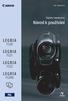 CEL-SN3DA2H0 Digitální videokamery Návod k používání Úvod Dbejte těchto upozornění VAROVÁNÍ! NEODSTRAŇUJTE KRYT (ANI ZADNÍ STĚNU), ZABRÁNÍTE TÍM RIZIKU ÚRAZU ELEKTRICKÝM PROUDEM. UVNITŘ PŘÍSTROJE NEJSOU
CEL-SN3DA2H0 Digitální videokamery Návod k používání Úvod Dbejte těchto upozornění VAROVÁNÍ! NEODSTRAŇUJTE KRYT (ANI ZADNÍ STĚNU), ZABRÁNÍTE TÍM RIZIKU ÚRAZU ELEKTRICKÝM PROUDEM. UVNITŘ PŘÍSTROJE NEJSOU
ÚVOD. Struktura produktu
 ÚVOD Děkujeme Vám za zakoupení tohoto digitálního video rekordéru. Paměť vašeho rekordéru může být rozšířená až na 32GB a poskytnout vám tak mimořádný výkon. Nejdřív si prosím přečtěte uživatelský návod.
ÚVOD Děkujeme Vám za zakoupení tohoto digitálního video rekordéru. Paměť vašeho rekordéru může být rozšířená až na 32GB a poskytnout vám tak mimořádný výkon. Nejdřív si prosím přečtěte uživatelský návod.
Seznam: 1. Nastavení. 2. Provoz. 3. Stažení. 4. Montáž /příslušenství
 Seznam: 1. Nastavení 2. Provoz 3. Stažení 4. Montáž /příslušenství 1) Nastavení Vložte do kamery baterie a paměťovou kartu. Otevřete kryt bateriového prostoru nacházející se na zadní straně fotoaparátu.
Seznam: 1. Nastavení 2. Provoz 3. Stažení 4. Montáž /příslušenství 1) Nastavení Vložte do kamery baterie a paměťovou kartu. Otevřete kryt bateriového prostoru nacházející se na zadní straně fotoaparátu.
A/C DÁLKOVÝ OVLÁDAČ NÁVOD K OBSLUZE
 A/C DÁLKOVÝ OVLÁDAČ NÁVOD K OBSLUZE NÁVOD K OBSLUZE ČEŠTINA OBSAH STRUČNÝ NÁVOD STRUČNÝ NÁVOD OBSAH 1. STRUČNÝ NÁVOD 1 Rychlý start 02 2 Displej 03 3 Tlačítko 04 4 Provoz 08 3 4 5 6 Posuvné dveře (uzavřené)
A/C DÁLKOVÝ OVLÁDAČ NÁVOD K OBSLUZE NÁVOD K OBSLUZE ČEŠTINA OBSAH STRUČNÝ NÁVOD STRUČNÝ NÁVOD OBSAH 1. STRUČNÝ NÁVOD 1 Rychlý start 02 2 Displej 03 3 Tlačítko 04 4 Provoz 08 3 4 5 6 Posuvné dveře (uzavřené)
Návod na obsluhu ACTION KAMERA
 Návod na obsluhu ACTION KAMERA Obsah Montážní příslušenství... 2 Rychlá uživatelská příručka... 3 Úvodní informace... 3 Informace... 4 Požadavky na systém... 5 Vzhled kamery... 5 Použití... 6 Nabíjení
Návod na obsluhu ACTION KAMERA Obsah Montážní příslušenství... 2 Rychlá uživatelská příručka... 3 Úvodní informace... 3 Informace... 4 Požadavky na systém... 5 Vzhled kamery... 5 Použití... 6 Nabíjení
Uživatelský manuál. OXE Double HD. Děkujeme Vám za zakoupení našeho produktu. Pro správné užívání a funkčnost čtěte prosím následující manuál.
 Uživatelský manuál OXE Double HD Děkujeme Vám za zakoupení našeho produktu. Pro správné užívání a funkčnost čtěte prosím následující manuál. Děkujeme Vám za volbu našeho výrobku Oxe Double (Černá skříňka
Uživatelský manuál OXE Double HD Děkujeme Vám za zakoupení našeho produktu. Pro správné užívání a funkčnost čtěte prosím následující manuál. Děkujeme Vám za volbu našeho výrobku Oxe Double (Černá skříňka
4-420-527-61(1) 2011 Sony Corporation
 NEX-3/5/5C/C3 NEX-VG10/VG10E Zde jsou popsané nové funkce dostupné v této aktualizaci firmwaru a jejich příslušné operace. Viz Návod k obsluze pro váš fotoaparát/videokameru a LA-EA2 Redukce bajonetu,
NEX-3/5/5C/C3 NEX-VG10/VG10E Zde jsou popsané nové funkce dostupné v této aktualizaci firmwaru a jejich příslušné operace. Viz Návod k obsluze pro váš fotoaparát/videokameru a LA-EA2 Redukce bajonetu,
7 Přímý tisk (PictBridge)
 7 Použití funkce Přímý tisk Po připojení fotoaparátu k tiskárně slučitelné s normou PictBridge pomocí USB kabelu můžete přímo bez počítače tisknout pořízené snímky. Po připojení tiskárny k fotoaparátu
7 Použití funkce Přímý tisk Po připojení fotoaparátu k tiskárně slučitelné s normou PictBridge pomocí USB kabelu můžete přímo bez počítače tisknout pořízené snímky. Po připojení tiskárny k fotoaparátu
USB inspekční kamera s 3,5 WiFi LCD monitorem
 USB inspekční kamera s 3,5 WiFi LCD monitorem Návod k použití Hlavní výhody produktu: Bezdrátově připojitelný LCD monitor 720P kvalita nahrávání a 3M fotek www.spionazni-technika.cz Stránka 1 1. Obsah
USB inspekční kamera s 3,5 WiFi LCD monitorem Návod k použití Hlavní výhody produktu: Bezdrátově připojitelný LCD monitor 720P kvalita nahrávání a 3M fotek www.spionazni-technika.cz Stránka 1 1. Obsah
BDVR HD IR. Návod na použití
 Návod na použití 2 BDVR HD IR Vážený zákazníku, děkujeme Vám za zakoupení přenosného záznamového zařízení DVR. Před použitím si pozorně přečtěte tento návod na použití. Popis zařízení 3 1) HDMI konektor
Návod na použití 2 BDVR HD IR Vážený zákazníku, děkujeme Vám za zakoupení přenosného záznamového zařízení DVR. Před použitím si pozorně přečtěte tento návod na použití. Popis zařízení 3 1) HDMI konektor
Autokamera Rollei DVR 71. Návod k obsluze
 Autokamera Rollei DVR 71 Návod k obsluze Předběžná opatření Strana 1 Zvláštní funkce DVR Strana 2 Příslušenství Strana 2 DVR rozhraní Strana 2 Funkce tlačítek Strana 3 Ovládání DVR Strana 3 Zapnutí/vypnutí
Autokamera Rollei DVR 71 Návod k obsluze Předběžná opatření Strana 1 Zvláštní funkce DVR Strana 2 Příslušenství Strana 2 DVR rozhraní Strana 2 Funkce tlačítek Strana 3 Ovládání DVR Strana 3 Zapnutí/vypnutí
WDV5270 HD "Lagoon" Uživatelský manuál
 WDV5270 HD "Lagoon" Uživatelský manuál 1 Části videokamery: 1. LCD obrazovka 2. Voba režimu / posun vlevo 3. Přehrávání / Posun nahoru 4. Samospoušť / posun vpravo 5. MENU/potvrzeni volby (OK) 6. volba
WDV5270 HD "Lagoon" Uživatelský manuál 1 Části videokamery: 1. LCD obrazovka 2. Voba režimu / posun vlevo 3. Přehrávání / Posun nahoru 4. Samospoušť / posun vpravo 5. MENU/potvrzeni volby (OK) 6. volba
Návod na hodinky s kamerou model SY-195
 Návod na hodinky s kamerou model SY-195 ( doplněk k originálnímu návodu ) Funkce hodinek : - Pracují i při nízkém osvětlení - Volitelné video rozlišení : 1280x720, 640x480, 352x288 - Rozlišení fotek :
Návod na hodinky s kamerou model SY-195 ( doplněk k originálnímu návodu ) Funkce hodinek : - Pracují i při nízkém osvětlení - Volitelné video rozlišení : 1280x720, 640x480, 352x288 - Rozlišení fotek :
Černá skříňka DVR23. Kamera s automatickým záznamem videa s možností připojení na externí monitor
 Černá skříňka DVR23 Kamera s automatickým záznamem videa s možností připojení na externí monitor Návod k použití Obsah Popis tlačítek...2 Obsluha a funkce...2 Tlačítko VYPÍNAČ...2 Tlačítko REC...2 Tlačítko
Černá skříňka DVR23 Kamera s automatickým záznamem videa s možností připojení na externí monitor Návod k použití Obsah Popis tlačítek...2 Obsluha a funkce...2 Tlačítko VYPÍNAČ...2 Tlačítko REC...2 Tlačítko
Kamera GT500. Uživatelský manuál
 Kamera GT500 Uživatelský manuál Popis tlačítek a kamery 1. Tlačítko POWER 5. Tlačítko UP 9. Přísvit 13. Mikrofon 2. Tlačítko OK 6. Parking monitoring 10. USB 14. Slot SD kartu 3. Tlačítko MODE 7. Tlačítko
Kamera GT500 Uživatelský manuál Popis tlačítek a kamery 1. Tlačítko POWER 5. Tlačítko UP 9. Přísvit 13. Mikrofon 2. Tlačítko OK 6. Parking monitoring 10. USB 14. Slot SD kartu 3. Tlačítko MODE 7. Tlačítko
Diktafon s rotační kamerou
 Diktafon s rotační kamerou Návod k obsluze Hlavní výhody Malé rozměry Otočná kamera Snadné ovládání www.spyobchod.cz Stránka 1 1. Popis produktu Rewind - Zpětné přetáčení Microphone hole - Mikrofon Forward
Diktafon s rotační kamerou Návod k obsluze Hlavní výhody Malé rozměry Otočná kamera Snadné ovládání www.spyobchod.cz Stránka 1 1. Popis produktu Rewind - Zpětné přetáčení Microphone hole - Mikrofon Forward
Uživatelský manuál CZ
 Uživatelský manuál CZ Důležité upozornění:... 3 1. Tlačítka... 4 1.1 Dotykový panel... 4 1.2 POWER... 4 1.3 ESC... 4 1.4 Menu... 4 1.5 Hlasitost... 4 1.6 Sluchátka... 4 1.7 Video výstup... 4 1.8 TF karta...
Uživatelský manuál CZ Důležité upozornění:... 3 1. Tlačítka... 4 1.1 Dotykový panel... 4 1.2 POWER... 4 1.3 ESC... 4 1.4 Menu... 4 1.5 Hlasitost... 4 1.6 Sluchátka... 4 1.7 Video výstup... 4 1.8 TF karta...
